Page 1

Instrucciones de funcionamiento
para características avanzadas
Cámara digital
Modelo N. DMC-3D1
Antes de usarla, lea completamente estas instrucciones.
VQT3U50
Page 2

Indice
Antes de usar el dispositivo
Funciones principales de la cámara..........5
Cuidado de la cámara...............................6
Accesorios de serie...................................7
Nombres de componentes ........................8
Cómo usar el panel táctil...........................9
Preparación
Cargar la batería.....................................11
• Carga ................................................11
• Tiempo de funcionamiento
aproximado y número de imágenes
grabables..........................................13
Insertar y quitar la tarjeta (opcional)/
la batería .................................................15
Acerca de la memoria integrada/
Tarjeta.....................................................16
• Cantidad aproximada de imágenes
que se pueden grabar y el tiempo de
grabación disponible.........................18
Encender/apagar.....................................20
Ajuste de la fecha/hora (ajuste del
reloj) ........................................................21
• Cambiar el ajuste del reloj ................22
Seleccionar el modo de grabación en
2D............................................................33
Grabación de imágenes en 2D (Modo de
imagen normal) .......................................34
Tomar imágenes usando la función
automática (Modo automático
inteligente)...............................................35
Grabación de imágenes en movimiento
en 2D.......................................................38
Cómo grabar imágenes en movimiento
mientras se graban imágenes fijas..........41
Reproducir imágenes ([Repr. normal]) ....42
• Avance o rebobine la imagen............42
• Visualizar pantallas múltiples
(reproducción múltiple) .....................43
• Uso de la reproducción zoom ...........43
Reproducir imágenes en movimiento......44
• Crear imágenes fijas desde una
imagen en movimiento......................45
Borrar imágenes......................................46
• Para borrar una sola imagen.............46
• Para borrar todas las imágenes o
varias (hasta 50) ...............................47
Ajustar el menú .......................................48
• Ajustar los detalles de menú.............48
• Activar fácilmente los menú más
usados (Ajuste del atajo) ..................50
Acerca del menú de configuración ..........51
Grabación
Básico
Consejos para tomar buenas
imágenes.................................................23
• Ajuste la correa y sostenga con
cuidado la cámara ............................23
• Para evitar trepidación (sacudida de
la cámara).........................................23
Enfocar....................................................24
Tomar imágenes en 3D...........................26
Grabación de imagen en movimiento en
3D............................................................28
Visualización de imágenes en 3D e
imágenes en movimiento en 3D..............30
Acerca del monitor LCD ..........................61
Tomar imágenes usando la operación
táctil (Función Toque del obturador) .......62
Coincidir el enfoque y la exposición con
un sujeto deseado usando las
operaciones táctiles (Toque AF/AE)........63
Tomar imágenes con el zoom .................65
• Usar el zoom óptico/
Usar el zoom óptico adicional (EZ)/
Usar el zoom inteligente/
Usar el zoom digital ..........................65
• Zoom con operación táctil .................67
Grabación de imágenes con diferentes
ángulos de visión (Captura doble de
angular y zoom).......................................68
- 2 -
Page 3

Tomar imágenes conformes a la
escena a grabar (Modo de escena) ........70
• [Retrato]............................................70
• [Piel delicada]....................................71
• [Transformar] ....................................71
• [Autorretrato] ..................................... 71
• [Paisaje] ............................................72
• [Ayuda panorámico] ..........................72
• [Deporte] ...........................................73
• [Retrato noct.] ...................................73
• [Paisaje noct.] ...................................73
• [Fot. noc. a mano].............................73
• [Alimentos] ........................................74
• [Fiesta] ..............................................74
• [Luz de vela]......................................74
• [Niños1]/[Niños2]...............................75
• [Mascotas].........................................76
• [Puesta sol] .......................................76
• [Máx. sens.].......................................76
• [Ráfaga de flash]...............................77
• [Cielo estrell.] ....................................77
• [Fuegos artif.] ....................................77
• [Playa]...............................................78
• [Nieve]...............................................78
• [Foto aérea].......................................78
• [Estenoscopio] ..................................78
• [Soplo de arena]................................78
• [Dinámica alta]..................................79
• [Marco foto].......................................79
Tomar una imagen con la función de
reconocimiento de la cara ......................80
• Ajustes de la cara .............................81
Ingreso de texto ......................................84
Uso del menú del modo [Rec].................85
• [Flash] ...............................................85
• [Autodisparador]................................88
• [Aspecto]...........................................88
• [Tamañ. im.] ......................................89
• [Calidad]............................................90
• [Sens.dad].........................................91
• [Balance b.] ....................................... 92
• [Modo AF] .........................................94
• [Modo macro] ....................................96
• [AF rápido] ........................................97
• [Reconoce cara]................................97
• [Exposición]....................................... 98
• [Expo. intel.] ....................................100
• [Vel. disp. min.] ...............................100
• [Resoluc. intel.]................................101
• [Zoom d.].........................................101
• [Ráfaga]...........................................102
• [Modo col.].......................................103
• [Lámp. ayuda AF]............................104
• [El. ojo rojo] .....................................104
• [Estab.or].........................................105
• [Impr. fecha] ....................................105
• [Ajuste de 3D]..................................106
• [Ajust. reloj] .....................................106
Usar el menú del modo
[Im. movimiento]....................................107
• [Modo de grab.] ...............................107
• [Calidad gra.]...................................108
• [AF continuo] ...................................110
• [Corta viento]...................................110
Reproducción/Edición
Varios métodos para reproducir ............111
• [Diapositiva].....................................111
• [Filt. repro.] ......................................113
• [Repr. doble]....................................114
• [Calendario].....................................114
Uso del menú del modo [Repr.].............115
• [Ajuste de carga] .............................115
• [Ins. título]........................................116
• [Impr. car.] .......................................117
• [Divide video]...................................119
• [Camb. tam.]....................................120
• [Recorte]..........................................121
• [Mis favorit.].....................................122
• [Ajuste impre.] .................................123
• [Protecc]..........................................125
• [Edi. Rec. cara]................................126
• [Copiar]............................................127
Conexión a otro equipo
Reproducir las imágenes en una
pantalla del televisor..............................128
• Reproduzca usando VIERA Link
(HDMI) ............................................131
Guardar las imágenes fijas y aquellas
en movimiento.......................................133
- 3 -
Page 4

• Cómo copiar al insertar la tarjeta
SD en la grabadora.........................133
• Copie la imagen de reproducción
usando un cable AV........................134
• Copiar a un ordenador usando
“PHOTOfunSTUDIO” .....................135
Conexión a un PC .................................136
• Adquirir las imágenes fijas y las
imágenes en movimiento [MP4]
(que no son las imágenes en
movimiento en 3D y las imágenes
en movimiento [AVCHD])................137
• Cargar las imágenes en los sitios
para compartir.................................139
Imprimir las imágenes...........................140
• Seleccionar una única imagen e
imprimirla ........................................141
• Seleccionar varias imágenes e
imprimirlas ......................................141
• Ajustes de impresión.......................142
Otro
Visualización de la pantalla...................144
Precauciones de uso.............................146
Visualización de los mensajes ..............152
Búsqueda de averías ............................154
- 4 -
Page 5

Antes de usar el dispositivo
3D
2D
Antes de usar el dispositivo
Funciones principales de la cámara
Esta unidad tiene dos lentes incorporadas para que
pueda disfrutar de una variedad de grabaciones
diferentes. Puede cambiar entre las siguientes
funciones usando el interruptor 3D/2D.
Cuando el interruptor 3D/2D se fija en [3D]
•
Puede grabar fácilmente las imágenes en 3D y las
imágenes en movimiento en 3D. (P26, 28)
• Cuando conecta esta unidad a un televisor compatible con 3D, puede ver las imágenes en 3D
que grabó usando la unidad. (P30) (En la unidad, las imágenes en 3D se reproducen en 2D.)
Cuando el interruptor 3D/2D se fija en [2D]
Puede grabar las imágenes en 2D convencionales y las imágenes en movimiento en 2D. (P34,
•
38)
• En la Captura doble de angular y zoom, puede grabar simultáneamente las imágenes con
diferentes ángulos de visión. (P68)
• La cámara graba una imagen con la lente derecha durante la grabación de una imagen en
movimiento con la lente izquierda. (P41)
- 5 -
Page 6

Antes de usar el dispositivo
Cuidado de la cámara
Retire el sello de la cubierta de la lente A antes del uso.
No exponga a vibración fuerte, golpe o presión.
•
La lente, el monitor LCD o la carcasa externa se pueden dañar si se
utilizan en las siguientes condiciones.
Es posible que funcionen mal o que no se grabe la imagen.
– Haga caer o golpee la cámara.
– Siéntese con la cámara en el bolsillo de sus pantalones o inserte
forzadamente en una bolsa ajustada o llena, etc.
– Coloque los elementos como los accesorios en la correa sujetada
a la cámara.
– Presione fuertemente en la lente o el monitor LCD.
Esta cámara no es a prueba de polvo/goteo/agua.
Evite usar la cámara en una ubicación con mucho polvo,
agua, arena, etc.
•
Los líquidos, la arena y otros materiales extraños pueden entrar en
el espacio alrededor de la lente, botones, etc. Tenga mucho cuidado
ya que no solamente puede causar fallas sino que pueden ser
irreparables.
– Lugares con mucha arena o polvo.
– Lugares donde el agua puede entrar en contacto con esta unidad
como en un día de lluvia o en la playa.
∫ Acerca de la condensación (Cuando las lentes o el
monitor LCD están empañados)
La condensación ocurre cuando la temperatura ambiente o la
•
humedad cambia. Tenga cuidado con la condensación ya que
causa manchas y hongos en las lentes o en el monitor LCD y falla
en la cámara.
• Si ocurre la condensación, apague la cámara y déjela durante
2 horas. La niebla desaparecerá naturalmente cuando la
temperatura de la cámara esté cerca de la temperatura ambiente.
- 6 -
Page 7

Antes de usar el dispositivo
Accesorios de serie
Antes de usar la cámara, compruebe que estén suministrados todos los accesorios.
•
Los accesorios y su forma difieren según el país o la región donde se haya comprado la
cámara.
Para ampliar la información sobre los accesorios, consulte las instrucciones básicas de
funcionamiento.
• El paquete de la batería se cita como paquete de batería o batería en el texto.
• Cargador de batería se cita como cargador de batería o cargador en el texto.
• La tarjeta de memoria SD, la tarjeta de memoria SDHC y la tarjeta de memoria SDXC se
indican como tarjeta en el texto.
• La tarjeta es un accesorio opcional.
Puede grabar o reproducir imágenes en la memoria integrada cuando no usa una tarjeta.
• Llame al distribuidor o a su centro de servicio más cercano si pierde los accesorios
suministrados. (Puede comprar los accesorios por separado).
- 7 -
Page 8

Antes de usar el dispositivo
1 2
3 45
6
7
9
10
11
12
13
8
14
15
16
17 18
191
Nombres de componentes
1 Indicador del autodisparador (P88)
Testigo de ayuda AF (P104)
2 Lente derecha
3Flash (P85)
4 Lente izquierda
5 Cubierta de la lente (P20)
6Altavoz (P52)
•
No cubra el altavoz con sus dedos.
7 Micrófono
8 Botón de encendido (P20)
9 Botón del obturador (P26, 34)
10 Palanca del zoom (P65)
11 Botón de imagen en movimiento (P28,
38)
12 Interruptor 3D/2D (P26, 30, 34)
13 Panel táctil/Monitor LCD (P9, 61, 144)
14 Sujeción de la correa
•
Tenga cuidado de unir la correa cuando
usa la cámara para asegurarse de que
no caiga.
15 Toma [AV OUT/DIGITAL] (P128, 134,
137, 140)
16 Toma [HDMI] (P30, 128, 131)
17 Base para trípode
18 Tapa de la tarjeta de memoria/batería
(P15)
19 Palanca del disparador (P15)
¢1 Esta unidad no admite un adaptador de CA
o un acoplador de CC.
- 8 -
Page 9

Antes de usar el dispositivo
Cómo usar el panel táctil
Este panel táctil es un tipo que percibe la presión.
Toque la pantalla
Para tocar y dejar el panel táctil.
Arrastre
Un movimiento sin dejar el panel táctil.
Use esto para realizar tareas como
seleccionar iconos o imágenes mostradas
en el panel táctil.
•
No puede funcionar correctamente si toca
simultáneamente varios iconos, así que trate
de tocar el centro del icono.
Esto se utiliza al realizar tareas como pasar
a la siguiente imagen arrastrando
horizontalmente o al cambiar el rango de la
imagen mostrada.
Esto también se puede usar para realizar
tareas como cambiar la pantalla al operar la
barra de deslizamiento.
Nota
•
En el caso de que utilice una hoja de protección para cristal
líquido disponible a venta, siga las instrucciones que vienen
adjuntas en la hoja. (Algunas hojas de protección para cristal
líquido pueden deteriorar la visibilidad o la operatividad.)
• Aplique un poco de presión adicional al tocar si tiene una
hoja de protección disponible comercialmente fijada o si
siente que no responde bien.
• El panel táctil no funcionará correctamente si lo va a tocar con
la mano que mantiene la unidad.
• No presione usando cualquier objeto con una punta filosa o dura, excepto el lápiz
suministrado.
• No obre usando sus uñas.
• No raye ni presione demasiado el monitor LCD.
• Limpie con un trapo suave cuando el monitor LCD se ensucia con las huellas dactilares o con
algo por el estilo.
• Para obtener información sobre los iconos que se visualizan en el panel de control, consulte
“Visualización de la pantalla” en la P144.
- 9 -
Page 10

Antes de usar el dispositivo
∫ Acerca del lápiz
Es más fácil usar el lápiz (provisto) para el funcionamiento
detallado si no se puede operar con los dedos.
No lo ponga en lugares al alcance de los niños.
•
• No coloque el lápiz en el monitor LCD al almacenarlo. Cuando
presiona demasiado el lápiz contra el monitor LCD, éste
último podría romperse.
- 10 -
Page 11

Preparación
Preparación
Cargar la batería
∫ Acerca de la baterías que puede utilizar con esta unidad
Hemos observado que en algunos mercados están a la venta paquetes de
baterías falsificados, muy parecidos al producto original. Algunos de estos
paquetes no están bien protegidos con una protección interna que cumpla los
estándares apropiados de seguridad. Existe la posibilidad de que estos
paquetes de baterías puedan producir un incendio o explosión. Recuerde que
declinamos toda responsabilidad por cualquier accidente o avería que surja a
consecuencia del uso de un paquete de baterías falsificado. Para asegurarse de
que utiliza productos seguros, le recomendamos que utilice un paquete de
baterías original de Panasonic.
Uso del cargador correspondiente y batería.
•
Carga
• Cuando se envía la cámara, la batería está descargada. Cárguela antes de usarla.
• Cargue la batería usando el cargador doméstico.
Conecte la batería prestando
atención a su dirección.
Conecte el cargador a la toma
de corriente.
• El indicador [CHARGE] A se enciende
y comienza la carga.
- 11 -
Tipo plug-in
Tipo de entrada
Page 12

Preparación
∫ Sobre el indicador [CHARGE]
Se enciende el indicador [CHARGE]:
El indicador [CHARGE] se enciende durante la carga.
Se apaga el indicador [CHARGE]:
El indicador [CHARGE] se apaga cuando la carga se completó sin problema. (Desconecte
el cargador del tomacorriente y separe la batería cuando la carga está completa.)
•
Cuando parpadea el indicador [CHARGE]
– La temperatura de la batería es demasiado alta o baja. Se recomienda cargar la batería
nuevamente en una temperatura ambiente entre 10 oC y 30 oC.
– Los terminales del cargador o de la batería están sucios. En este caso, límpielos con un
paño seco.
∫ Tiempo de carga
Tiempo de carga Aprox. 130 min
El tiempo de carga se indica para cuando se agote enteramente la batería. El tiempo de
•
carga puede variar según cuánto se use la batería. El tiempo de carga de la batería
puede ser más largo de lo normal si la batería se utiliza en un ambiente caliente o frío o
se ha quedado sin utilizar durante un largo período de tiempo.
∫ Indicación de la batería
La indicación de la batería se visualiza en el monitor LCD.
La indicación se pone roja y parpadea si se agota la carga que queda de la batería. Recargue
•
la batería o sustitúyala con una batería totalmente cargada.
Nota
•
No deje objetos metálicos (como grapas) cerca de las áreas de contacto de la clavija de
alimentación, sino el cortocircuito o el consiguiente calor generado podrían causar un
incendio y/o descargas eléctricas.
• La batería se calienta con el uso y durante y después de la carga. La cámara también se
calienta durante el uso. Esto no es un funcionamiento defectuoso.
• La batería puede recargarse incluso cuando tiene algo de carga, pero no se recomienda
recargar la batería cuando está totalmente cargada. (Ya que puede viciarse.)
- 12 -
Page 13
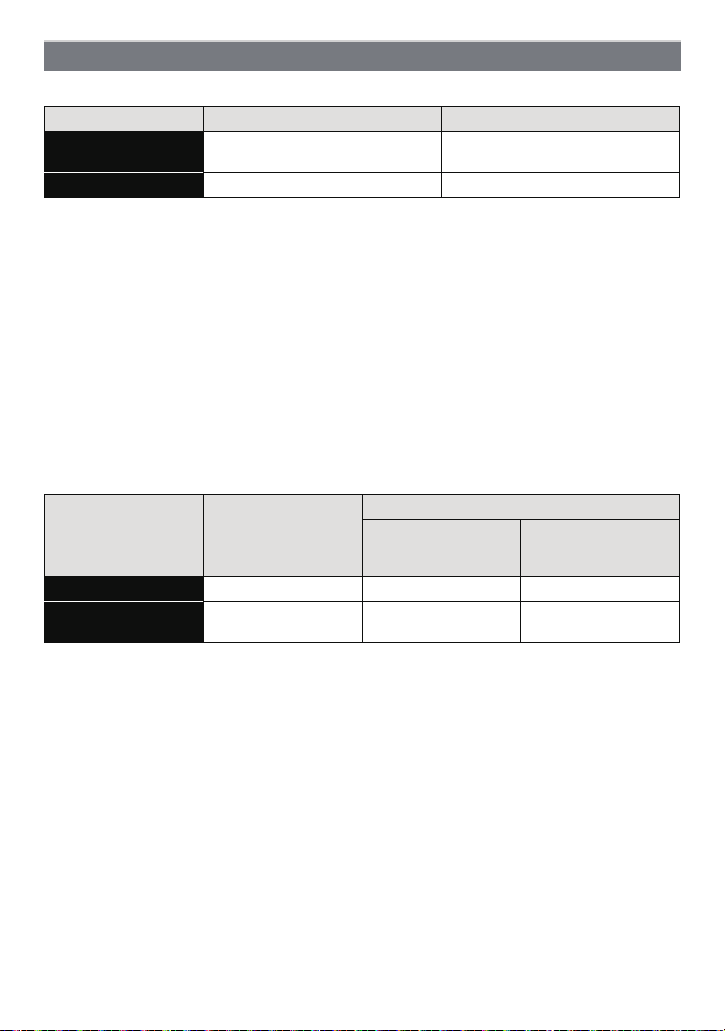
Preparación
Tiempo de funcionamiento aproximado y número de imágenes grabables
∫ Grabación de imágenes fijas (Según la norma CIPA en el modo de imagen normal)
Al grabar en 3D Al grabar en 2D
Cantidad de imágenes
que pueden grabarse
Tiempo de grabación Aprox. 100 min Aprox. 100 min
Condiciones de grabación para los estándares CIPA
CIPA es la abreviatura de [Camera & Imaging Products Association].
•
• Temperatura: 23 oC/Humedad: 50%RH cuando está activado el monitor LCD.
• Uso de la tarjeta de memoria SD de Panasonic (32 MB).
• Uso de la batería suministrada.
• La grabación comienza 30 segundos después de activar la cámara. (Cuando la función del
estabilizador óptico de la imagen está ajustada en [On].)
• Grabando una vez cada 30 segundos, con todo el flash en cada segunda grabación.
•
Cambio de la ampliación del zoom del teleobjetivo al gran angular o viceversa en cada grabación.
• Apagar la cámara cada 10 grabaciones y dejarla hasta que baje la temperatura de las baterías.
La cantidad de imágenes que se pueden grabar varía según el tiempo del intervalo de
grabación. Si el tiempo del intervalo de grabación se alarga, la cantidad de imágenes que
se pueden grabar disminuye. [Por ejemplo, si va a tomar una imagen cada dos minutos,
entonces la cantidad de imágenes se reduce a aproximadamente un cuarto de la cantidad
de imágenes mencionadas antes (en base a una imagen tomada cada 30 segundos).]
∫ Grabación de imagen en movimiento
Tiempo de grabación
Tiempo de grabación
•
• El tiempo de grabación real es el tiempo disponible para la grabación cuando se repiten
• Las imágenes en movimiento se pueden grabar de forma continua hasta 29 minutos
real
Estos tiempos son para una temperatura ambiente de 23 oC y una humedad del 50%RH.
Tenga en cuenta que estos tiempos son aproximados.
acciones como encender [ON] o apagar [OFF] la fuente de alimentación, comenzar/detener la
grabación, la operación del zoom, etc.
59 segundos.
Además, la imagen en movimiento grabada continuamente en [MP4] es de hasta 4 GB.
El tiempo de grabación máximo disponible se visualiza en la pantalla.
Aprox. 200 imágenes Aprox. 200 imágenes
Al grabar en 2D
Al grabar en 3D
Aprox. 50 min Aprox. 70 min Aprox. 70 min
Aprox. 25 min Aprox. 30 min Aprox. 30 min
[AVCHD]
(El ajuste de la calidad
de la imagen es [FSH])
[MP4]
(El ajuste de la calidad
de la imagen es [FHD])
- 13 -
Page 14

Preparación
∫ Reproducción
Tiempo de
reproducción
Aprox. 160 min
Nota
El tiempo de funcionamiento y número de imágenes grabables diferirán dependiendo
•
del entorno y condiciones de funcionamiento.
Por ejemplo, en los siguientes casos, el tiempo de funcionamiento será inferior y el número de
imágenes grabables se reduce.
– En entornos con bajas temperaturas, como en zonas de esquí.
– Al usar [Modo LCD].
– Cuando se usan con frecuencias el flash o el zoom.
• Cuando el tiempo de funcionamiento de la cámara se acorta en gran medida incluso después
de cargar correctamente la batería, puede que haya terminado su vida útil. Compre por lo tanto
una batería nueva.
- 14 -
Page 15

Preparación
Insertar y quitar la tarjeta (opcional)/la batería
• Compruebe que la unidad está apagada.
• Le recomendamos utilizar una tarjeta de Panasonic.
Desplace la palanca del disparador en la
dirección de la flecha y abra la tapa de la
tarjeta/batería.
• Utilice siempre baterías de Panasonic.
• Si utiliza otras baterías, no podemos garantizar
la calidad de este producto.
Batería: Con cuidado con la orientación
de la batería, insértela hasta que
escuche un sonido de bloqueo y luego
verifique que se bloquee con la palanca
A.
Tire la palanca A en la dirección de la
flecha para sacar la batería.
Tarjeta: Insértela de forma segura hasta
que escuche un “clic” y tenga cuidado
con la dirección de inserción. Para retirar
la tarjeta, empújela hasta que haga clic,
luego sáquela de forma recta.
B: No toque los terminales de conexión de la tarjeta.
1:Cierre la tapa de la tarjeta/batería.
2:Desplace la palanca del disparador en
la dirección de la flecha.
Nota
•
Retire la batería después del uso. (La batería se agotará si se deja durante un largo tiempo sin
cargar.)
• Antes de quitar la tarjeta o la batería, apague la cámara y espere hasta que desaparezca la
pantalla “LUMIX” del monitor LCD. (De lo contrario, este dispositivo podría no funcionar
correctamente y la misma tarjeta podría dañarse o bien podrían perderse las imágenes
grabadas.)
- 15 -
Page 16

Preparación
Acerca de la memoria integrada/Tarjeta
Utilizando esta unidad pueden realizarse las operaciones siguientes.
Cuando no está insertada una tarjeta: las imágenes pueden grabarse y
•
reproducirse en la memoria integrada.
• Cuando está insertada una tarjeta: las imágenes pueden grabarse y
reproducirse en la tarjeta.
• Cuando usa la memoria integrada
k
>ð (indicación de acceso
• Cuando usa la tarjeta
(indicación de acceso
¢ La indicación de acceso se visualiza de color rojo cuando se están grabando las imágenes
en la memoria integrada (o en la tarjeta).
Memoria integrada
• Cuando copia las imágenes grabadas a una tarjeta. (P127)
• Tamaño de la memoria: Cerca de 70 MB
• El tiempo de acceso a la memoria integrada podría superar el de la tarjeta.
Tarjeta
Las siguientes tarjetas que conforman el estándar de vídeo SD se pueden usar con esta
unidad.
(Estas tarjetas se citan en el texto como tarjeta.)
Tarjeta de memoria SD
(de 8 MB a 2 GB)
Tarjeta de memoria SDHC
(de 4 GB a 32 GB)
Tarjeta de memoria SDXC
(48 GB, 64 GB)
¢ La clase de velocidad SD es el estándar de velocidad referida a la escritura continua.
Verifique a través de la etiqueta en la tarjeta, etc.
Por
ejemplo:
• Confirme, por favor, la última información en el siguiente sitio Web.
http://panasonic.jp/support/global/cs/dsc/
(Esta Web sólo está en inglés.)
¢
)
¢
)
Observaciones
•
Cuando grabe imágenes en movimiento utilice una
tarjeta que tenga como clase de velocidad SD
“Clase 4” o más alta.
• La tarjeta de memoria SDHC se puede usar con el equipo
compatible para la tarjeta de memoria SDHC o la tarjeta de
memoria SDXC.
• La tarjeta de memoria SDXC sólo se puede usar con el
equipo compatible para la tarjeta de memoria SDXC.
¢
• Verifique que el ordenador y otros equipos sean compatibles
cuando se usan las tarjetas de memoria SDXC.
http://panasonic.net/avc/sdcard/information/SDXC.html
• Solamente se pueden usar las tarjetas con la capacidad
restante mencionada.
la
- 16 -
Page 17

Preparación
Nota
No apague este dispositivo, ni quite su batería o la tarjeta cuando esté encendida la
•
indicación de acceso (cuando se están escribiendo, leyendo o borrando las imágenes, o
bien se está formateando la memoria integrada o la tarjeta). Por lo tanto, no someta la
cámara a vibraciones, impactos o electricidad estática.
La tarjeta o los datos pueden dañarse y este dispositivo ya no podría funcionar
normalmente.
Si la operación falla debido a una vibración, un impacto o electricidad estática, realice
de nuevo la operación.
• Tiene el interruptor de protección contra la escritura A (Cuando este interruptor
está en la posición de [LOCK] no es posible escribir, borrar ni formatear datos.
La capacidad de escribir, borrar y formatear se reanuda cuando se ponga el
interruptor en su posición original.)
• Los datos de la memoria integrada o de la tarjeta pueden dañarse o perderse a
causa de las ondas electromagnéticas, la electricidad estática o la rotura de la
cámara o de la tarjeta. Le recomendamos que guarde los datos importantes en un
ordenador, etc.
• No formatee la tarjeta en su ordenador u otro equipo. Para asegurar un correcto
funcionamiento, formatéela sólo en la cámara. (P59)
• Mantenga la tarjeta de memoria fuera del alcance de los niños para evitar que se la traguen.
- 17 -
Page 18

Preparación
A
B
Cantidad aproximada de imágenes que se pueden grabar y el tiempo de grabación disponible
∫ Acerca de la visualización de la cantidad de imágenes que se pueden grabar y el
tiempo de grabación disponible
Puede confirmar la cantidad de imágenes que se pueden grabar y el tiempo de grabación
•
disponible al tocar varias veces [ ]. (P61)
A Cantidad de imágenes que pueden grabarse
B Tiempo de grabación disponible
• El número de imágenes que pueden grabarse y
el tiempo de grabación disponible son
aproximados. (Estos varían según las
condiciones de grabación y el tipo de tarjeta.)
• El número de imágenes que pueden grabarse y
el tiempo de grabación disponible varían según
los sujetos.
∫ Cantidad de imágenes que pueden grabarse
•
[i99999] se visualiza sin hay más de 100.000 imágenes restantes.
Al grabar en 3D
Tamaño de la
imagen
8M (X) 7 220 3660 7370
6M (W) 9 260 4260 8520
Cuando se graba en 2D (Relación de aspecto [X], Calidad [A])
Tamaño de la
imagen
12M 13 380 6260 12670
5M (EZ) 24 650 10620 21490
0,3M (EZ) 380 10050 162960 247150
Memoria
integrada
(70 MB
aproximadamente)
Memoria
integrada
(70 MB
aproximadamente)
2GB 32 GB 64 GB
2GB 32 GB 64 GB
- 18 -
Page 19

Preparación
∫ Tiempo de grabación disponible (cuando graba imágenes en movimiento)
•
“h” es una abreviatura de hora, “m” de minuto y “s” de segundo.
Al grabar en 3D
Ajuste de la
calidad de
grabación
1920k1080 j 14m00s 4h10m 8h27m
Memoria
integrada
(70 MB
aproximadamente)
2GB 32 GB 64 GB
Al grabar en 2D
Ajuste de la
calidad de
grabación
FSH (AVCHD) j 14m00s 4h10m 8h27m
SH (AVCHD) j 14m00s 4h10m 8h27m
FHD (MP4) j 12m15s 3h23m10s 6h51m9s
HD (MP4) j 23m24s 6h27m53s 13h4m56s
VGA (MP4) 1m41s 51m30s 14h13m41s 28h47m30s
Memoria
integrada
(70 MB
aproximadamente)
2GB 32 GB 64 GB
Nota
La cantidad de imágenes que se pueden grabar/tiempo de grabación disponible para la tarjeta
•
puede disminuir cuando se realiza [Ajuste de carga].
• Las imágenes en movimiento se pueden grabar de forma continua hasta 29 minutos
59 segundos.
Además, la imagen en movimiento grabada continuamente en [MP4] es de hasta 4 GB.
El tiempo de grabación máximo disponible se visualiza en la pantalla.
- 19 -
Page 20

Preparación
Encender/apagar
Puede encender/apagar usando la cubierta de la lente o el botón de encendido.
Para grabar, baje la cubierta de la lente.
Encienda la cámara. Apague la cámara.
Baje la cubierta de la lente. Levante la cubierta de la lente.
• Puede encender al mantener presionado el
botón de encendido.
Nota
•
Si presiona el botón de encendido con la cubierta de la lente en el
estado elevado, aparecerá un mensaje. Baje la cubierta de la lente.
• Si está apagada cuando la cubierta de la lente está en el estado
bajado, mantenga presionado el botón de encendido para
encender.
• También puede apagar al presionar el botón
de encendido.
- 20 -
Page 21

Preparación
Ajuste de la fecha/hora (ajuste del reloj)
• Cuando se adquiere la cámara, el reloj no está ajustado.
Encienda la cámara.
• Si la pantalla de selección del idioma no se visualiza,
siga el paso
Toque [Aj. idioma].
Seleccione el idioma y luego toque [Ajust].
Toque [Ajust. reloj].
Toque los elementos que desea ajustar
(Año/Mes/Día/Horas/Minutos), y ajuste
usando [3]/[4].
A: Hora en el área nacional
B: Hora en el destino del viaje
•
Puede continuar cambiando los ajustes al tocar
continuamente [3]/[4].
• Toque [ ] para cancelar los ajustes de fecha y hora
sin fijar una fecha y hora.
Para fijar la secuencia de visualización y el
formato de visualización de la hora.
Toque [Estilo] para visualizar la pantalla de ajustes a
•
fin de ajustar el formato de visualización de orden/
hora.
4.
Toque [Ajust] para ajustar.
Toque [Ajust] en la pantalla de configuración.
- 21 -
Page 22

Preparación
Cambiar el ajuste del reloj
Seleccione [Ajust. reloj] en el menú [Rec] o [Conf.]. (P48)
Puede cambiarse en los pasos 5 y 6 para ajustar el reloj.
•
• El ajuste del reloj se guarda durante 3 meses usando la batería del reloj incorporada
aunque no tenga batería. (Deje la batería cargada en la unidad durante 24 horas para
cargar la batería incorporada.)
Nota
•
Si no se fija el reloj, no se puede imprimir la fecha correcta cuando le pide a un estudio
fotográfico que imprima su imagen, o cuando imprime la fecha en las imágenes con [Impr.
fecha] o [Impr. car.].
• Si el reloj está ajustado, se puede imprimir la fecha correcta incluso si la fecha no se visualiza
en la pantalla de la cámara.
- 22 -
Page 23

Básico
Básico
Consejos para tomar buenas imágenes
Ajuste la correa y sostenga con cuidado la cámara
Sujete suavemente la cámara con ambas manos, tenga los brazos
inmóviles a su lado y quédese con los pies un poco separados.
• Para evitar que se caiga, asegúrese de colocar la correa suministrada y ajustarla a su
muñeca. (P8)
• Intente no mover la cámara cuando pulsa el botón del obturador.
• Tenga cuidado de no poner sus dedos sobre el flash, el testigo de ayuda AF, el micrófono, el
altavoz o la lente, etc.
A Correa
B Testigo de ayuda AF
C Flash
∫ Función de detección de la dirección ([Girar pant.])
Las imágenes grabadas con la cámara mantenida verticalmente se reproducen
verticalmente (giradas). (Sólo cuando [Girar pant.] (P58) está ajustado)
Cuando la cámara se sostiene de forma vertical y se inclina hacia arriba o hacia abajo para
•
grabar imágenes, la función de detección de la dirección puede no funcionar correctamente.
• Las imágenes en movimiento tomadas con la cámara en vertical no se visualizan en ese
sentido.
• No puede grabar imágenes en 3D en orientación vertical.
Para evitar trepidación (sacudida de la cámara)
Cuando aparece el aviso de trepidación [ ], utilice [Estab.or] (P105), un trípode o el
Autodisparador (P88).
•
La velocidad de obturación se reduce sobre todo en los casos siguientes. Mantenga inmóvil la
cámara desde el momento en que pulsa el botón del obturador hasta que aparezca la imagen
en la pantalla. Le recomendamos usar un trípode.
– Sincronización lenta/Reducción de ojos rojos
– En [Ayuda panorámico], [Retrato noct.], [Paisaje noct.], [Fiesta], [Luz de vela], [Cielo estrell.],
[Fuegos artif.], [Dinámica alta] en el modo de escena
– Cuando se reduce la velocidad de obturación en [Vel. disp. min.]
- 23 -
Page 24

Básico
A
B
T
W
50 cm
1 m
Enfocar
Dirija el área AF hacia el sujeto, luego pulse
hasta la mitad el botón del obturador.
Enfoque
Indicación del enfoque A On Destella
Área del enfoque
automático B
Sonido Emite 2 pitidos Emite 4 pitidos
Cuando el sujeto está
enfocado
Blanco>Verde Blanco>Rojo
Cuando el sujeto no está
enfocado
• El área AF se visualiza más grande durante el zoom digital o cuando está oscuro.
∫ Acerca del rango de enfoque
El rango de enfoque se visualiza al operar el zoom.
•
El rango de enfoque se visualiza en rojo cuando no se enfoca después
de presionar el botón del obturador hasta la mitad.
El rango de enfoque puede cambiar gradualmente según la
posición del zoom.
Por ejemplo, el rango de enfoque durante el modo de imagen normal
- 24 -
Page 25

Básico
∫ Cuando el sujeto no está enfocado (como cuando no se halla en el centro de la
composición de la imagen que quiere tomar)
1 Dirija el área AF hacia el sujeto, luego pulse hasta la mitad el botón del
obturador para fijar el enfoque y la exposición.
2 Pulse y mantenga pulsado hasta la mitad el botón del obturador mientras
mueve la cámara en tanto que compone la imagen.
Puede intentar de nuevo repetidamente
•
las acciones en el paso
pulsar a completamente el botón del
obturador.
∫ Sujetos y condición de grabación que son difíciles de enfocar
•
Sujetos que se mueven rápidamente, sujetos muy brillantes o sujetos sin contraste.
• Cuando graba sujetos a través de ventanas o cerca de objetos brillantes.
• Cuando está oscuro o cuando hay trepidación.
• Cuando la cámara está demasiado cerca del sujeto o al tomar una imagen de sujetos que
están al mismo tiempo lejos y cerca.
1 antes de
- 25 -
Page 26

Básico
3D
2D
A B
C
D
Tomar imágenes en 3D
Con las dos lentes incorporadas en esta unidad, puede grabar imágenes en 3D.
Las imágenes en 3D se almacenan en el formato MPO. En esta unidad las imágenes MPO y
•
las imágenes JPEG finas se graban simultáneamente.
• Las funciones siguientes se activan automáticamente.
– [Automático] en [Sens.dad]/Balance de blancos automático/[AF rápido]/[Resoluc. intel.]/
[Lámp. ayuda AF]/[Estab.or]
Fije el interruptor 3D/2D en [3D].
Dirija el área AF hacia el punto que quiere enfocar.
Pulse hasta la mitad el botón del
obturador para enfocar.
A Sensibilidad ISO
B Valor de apertura
C Velocidad de obturación
• Tenga cuidado de no acercarse demasiado al
sujeto.
Si la distancia hasta el sujeto es cercana, aparecerá
la indicación de alerta de 3D [ ]. El rango
recomendado para la grabación en 3D puede diferir
según la cantidad de zoom. (P27)
• Asegúrese de que sus dedos no estén sobre la
lente.
Durante la grabación en 3D, no se visualiza la
imagen de la lente derecha. Si un dedo, etc. está
tapando la lente, aparecerá la indicación de alerta de
3D [ ].
• Una vez que el sujeto está enfocado, se enciende la
indicación del enfoque D (verde).
• El valor de apertura y la velocidad del obturador se
muestran en rojo cuando no se logra la exposición
correcta. (Se excluye cuando se utiliza un flash)
Pulse completamente el botón del
obturador (empújelo hasta el fondo) y
capte la imagen.
- 26 -
Page 27

Básico
• Para alcanzar un buen efecto en 3D, le recomendamos que grabe con la distancia hasta el
sujeto fijado de la siguiente manera. Fuera de este rango, la distorsión hacia la izquierda
aumenta y puede evitar que se alcance el efecto en 3D en los bordes de la imagen.
• El ángulo de visión puede cambiar al presionar el botón del obturador hasta la mitad para
grabar los sujetos que están más cerca que el rango recomendado a continuación, mientras la
distorsión se ajusta automáticamente. Las imágenes en 3D se grabarán con el ángulo de
visión cuando el botón del obturador se presione hasta la mitad.
Los rangos recomendados para la grabación en 3D son rangos de destino.
T
W
3.4 m
90 cm
Preste atención a los siguientes puntos cuando graba una imagen en 3D.
Cuando es posible, grabe con la unidad en posición horizontal.
•
• Tenga cuidado de no acercarse demasiado al sujeto.
• Tenga cuidado de no sacudir la cámara cuando está en un vehículo o caminando.
Nota
No puede grabar imágenes en 3D en orientación vertical.
•
Cambiar los ajustes
Se pueden fijar los siguientes menús.
Menú Detalle
[Rec] [Flash]¢/[Autodisparador]/[Tamañ. im.]¢/[Modo AF]¢/[Exposición]/
[Ajuste de 3D]/[Ajust. reloj]
Para conocer el método de ajuste del menú, consulte P48.
•
¢ Los ajustes pueden ser diferentes de otros modos [Rec].
- 27 -
Page 28

Básico
B
C
A
Grabación de imagen en movimiento en 3D
• Las imágenes en movimiento en 3D grabadas con esta unidad están en el formato de lado a
lado (estructura de 2 pantallas). La calidad de la imagen se fija en 1920k1080 pixeles. Como
las imágenes en movimiento en 3D están en el formato de lado a lado, la calidad de imagen de
la imagen en movimiento en 3D difiere de la de las imágenes de alta definición.
• Las funciones siguientes se activan automáticamente.
– [Automático] en [Sens.dad]/Balance de blancos automático/[AF continuo]/[Estab.or]
Fije el interruptor 3D/2D en [3D].
Empiece a grabar pulsando el botón de
imagen en movimiento.
A Tiempo de grabación disponible
B Tiempo de grabación transcurrido
• Suelte el botón de la imagen en movimiento justo
después de presionarlo.
• Mientras graba imágenes en movimiento parpadeará el
indicador de estado de la grabación (rojo) C.
• Tenga cuidado de no acercarse demasiado al sujeto.
• Asegúrese de que sus dedos no estén sobre las
lentes.
Detenga la grabación pulsando de nuevo el
botón de imagen en movimiento.
• Para alcanzar un buen efecto en 3D, le recomendamos que grabe con la distancia hasta el
sujeto fijado de la siguiente manera. Fuera de este rango, la distorsión hacia la izquierda
aumenta y puede evitar que se alcance el efecto en 3D en los bordes de la imagen.
– Aprox. 90 cm (Gran angular)/Aprox. 3,4 m (Teleobjetivo) a ¶
Preste atención a los siguientes puntos cuando graba un video en 3D.
•
Cuando es posible, grabe con la unidad en posición horizontal.
• Tenga cuidado de no acercarse demasiado al sujeto.
• Cuando mueve la unidad a medida que graba, muévala lentamente.
• Intente sostener la unidad lo más fija posible cuando graba mientras conduce un vehículo o
camina.
- 28 -
Page 29

Básico
Nota
El tiempo máximo de grabación continua para las imágenes en 3D es de 29 minutos
•
59 segundos. Si está grabando imágenes en movimiento en un lugar donde la temperatura
ambiente es alta o si está grabando continuamente imágenes en movimiento, [ ] se puede
visualizar y se puede detener la grabación.
• Las imágenes en movimiento en 3D no se pueden grabar en la memoria integrada.
• Las operaciones de zoom no están disponibles durante la grabación de la imagen en
movimiento en 3D.
• Se recomienda usar un trípode para grabar fijamente las imágenes en movimiento.
• El tiempo de grabación disponible visualizado en la pantalla puede no disminuir regularmente.
• Según el tipo de tarjeta, puede aparecer durante un rato la indicación de acceso a la tarjeta
después de grabar las imágenes en movimiento. Esto no es un funcionamiento defectuoso.
• La pantalla puede apagarse momentáneamente o la unidad puede grabar ruido debido a la
electricidad estática u ondas electromagnéticas etc. según el entorno de grabación de la
imagen en movimiento.
• Cuando el ajuste de la relación de aspecto es diferente en imágenes fijas y en imágenes
movimiento, el ángulo de visión puede cambiar al comienzo de la grabación de imágenes en
movimiento. Cuando [ Ar. grab] (P54) está ajustado en [On], se visualiza el ángulo de visión
durante la grabación de imágenes en movimiento.
• Se recomienda usar una batería totalmente cargada al grabar imágenes en movimiento.
- 29 -
Page 30
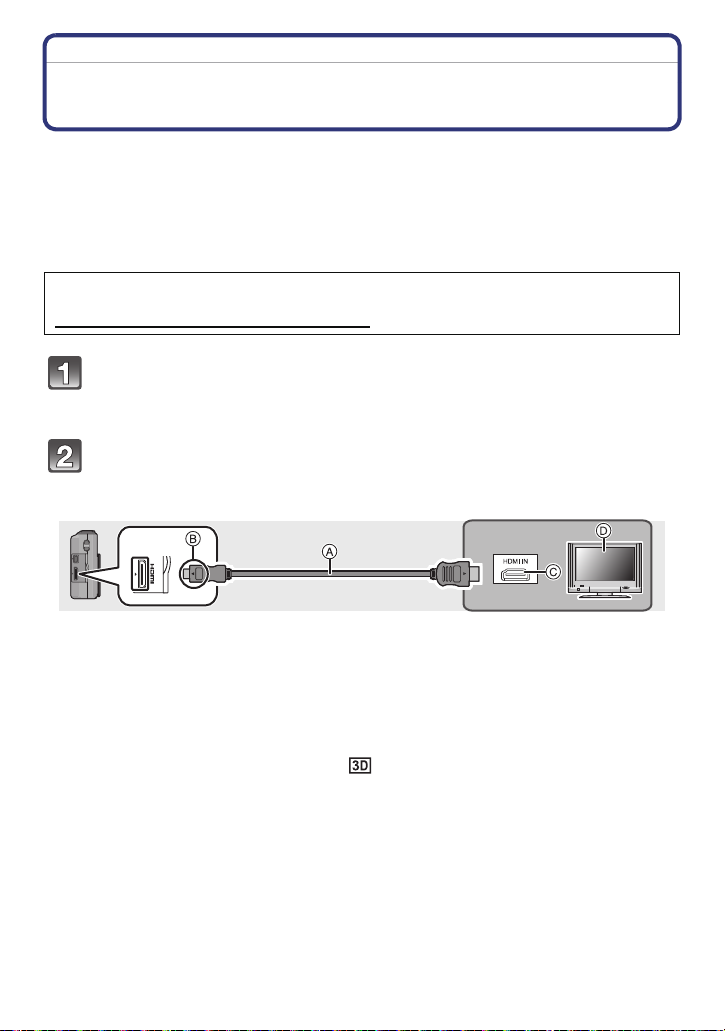
Básico
Visualización de imágenes en 3D e imágenes en movimiento en 3D
Cuando reproduce las imágenes en 3D grabadas en el monitor LCD de esta unidad, se
reproducirán en 2D (es decir como imágenes convencionales).
Para conocer cómo reproducir en esta unidad, consulte P42 y P44.
Cuando conecta la unidad a un televisor compatible con 3D y reproduce, puede disfrutar
de espectaculares imágenes en 3D e imágenes en movimiento.
Inserte su tarjeta SD en el televisor compatible con 3D equipado con una ranura de tarjeta
SD y podrá reproducir las imágenes en 3D y las imágenes en movimiento grabadas.
Para la información actual sobre los dispositivos que pueden reproducir
imágenes en 3D grabadas con esta unidad, consulte el siguiente sitio de soporte.
http://panasonic.jp/support/global/cs/dsc/
Fije el interruptor 3D/2D de esta unidad en [3D].
• Si se siente cansado, incómodo o de alguna otra manera extraño mientras mira las
imágenes en 3D grabadas, cambie a [2D]. Las imágenes en 3D se reproducirán en 2D.
Conecte la unidad a un televisor compatible con 3D usando el mini
cable HDMI y visualice la pantalla de reproducción. (P128)
(Este sitio existe solo en inglés.)
A Mini cable HDMI (opcional)
B Alinee las marcas e inserte.
C Toma HDMI
D Televisor compatible con 3D
•
Cuando [VIERA link] (P58) está ajustado en [On] y la cámara está conectada a un
televisor que admite VIERA Link, se cambiará automáticamente la entrada del televisor
y se visualizará la pantalla de reproducción. Consulte la P131 para ampliar la
información.
• Para las imágenes grabadas en 3D, [ ] aparecerá en la vista en miniatura durante la
reproducción.
- 30 -
Page 31

Básico
∫ Reproduzca como una presentación de diapositivas en 3D al seleccionar
solamente las imágenes fijas y las imágenes en movimiento grabadas en 3D
Seleccione [Rep. 3D] en [Diapositiva] en el Modo de reproducción. (P111)
∫ Reproduzca en 3D al seleccionar solamente las imágenes fijas y las imágenes en
movimiento grabadas en 3D
Seleccione [Rep. 3D] en [Filt. repro.] en el Modo de reproducción. (P113)
∫ Acerca de la visualización de las imágenes en 3D
Cuando conecta al televisor usando un mini cable HDMI (opcional)
•
Tipo de
televisor
Interruptor 3D/
2D
Visualización en el televisor
Televisor
compatible con
3D
Televisor no
compatible con
3D
[3D] 3D
[2D]
[3D]
[2D]
2D (Se visualizan las imágenes grabadas con la
lente izquierda.)
2D (Se visualizan las dos imágenes grabadas con
las lentes izquierda y derecha.)
2D (Se visualizan las imágenes grabadas con la
lente izquierda.)
• Al insertar una tarjeta a un televisor con una ranura para la tarjeta SD
Tipo de
televisor
Televisor
compatible con
3D
Televisor no
compatible con
3D
3D
2D (Se visualizan las imágenes grabadas con la
lente izquierda.)
Visualización en el televisor
• Cuando se inserta una tarjeta en una grabadora con una ranura para la tarjeta SD, la salida
dependerá del televisor conectado.
- 31 -
Page 32

Básico
Nota
Durante la reproducción en 3D en un televisor conectado, el menú [Conf.] y el menú de modo
•
[Repr.] no están disponibles.
• Cuando la imagen no es adecuada para ver en 3D (la disparidad es demasiado grande, etc.)
– [Diapositiva]:
La imagen se reproducirá en 2D.
– [Filt. repro.]:
Se visualiza la pantalla de confirmación. Seleccione si va o no a reproducir la imagen en 3D.
• Se muestra una pantalla negra durante algunos segundos cuando se cambia de la
reproducción de imágenes en 2D a imágenes en 3D y viceversa.
• Cuando selecciona una vista en miniatura de la imagen en 3D, puede tardar algunos segundos
en comenzar la reproducción. Luego de la reproducción, la vista en miniatura puede tardar
algunos segundos en volver a aparecer.
• Según el televisor compatible con 3D que está usando, puede tardar un tiempo en cambiar al
modo 3D y esto puede evitar que usted vea la primera parte de la imagen en movimiento. En
este caso, puede ser útil pausar la reproducción.
• Al ver imágenes en 3D, sus ojos se pueden cansar si está muy cerca de la pantalla del
televisor.
• Si su televisor no cambia a una imagen en 3D, realice los ajustes necesarios en el TV. (Para
obtener más información, consulte las instrucciones de funcionamiento del TV.)
• Puede almacenar las imágenes en 3D y las imágenes en movimiento en una grabadora o PC.
Para ampliar la información, consulte P133.
- 32 -
Page 33

Básico
3D
2D
Seleccionar el modo de grabación en 2D
Fije el interruptor 3D/2D en [2D].
En el modo de grabación toque [ ].
• Cuando se opera en el Modo de reproducción, toque
[ ] para cambiar al Modo de grabación y luego
toque [ ].
Toque el icono de modo de grabación.
∫ Lista de modos [Rec]
!
Modo de imagen normal (P34)
Los sujetos se graban usando sus propios ajustes.
¦
Modo automático inteligente (P35)
La cámara graba a los sujetos usando los ajustes automáticos.
Captura doble de angular y zoom (P68)
Las imágenes con diferentes ángulos de visión se graban simultáneamente.
Û
Modo de escena (P70)
Este modo le permite tomar imágenes armonizadas con la escena a grabar.
Nota
•
Cuando el modo ha sido cambiado del [Repr.] al [Rec], se ajustará el modo [Rec]
anteriormente fijado.
- 33 -
Page 34

Básico
ABC
D
Modos aplicables:
Grabación de imágenes en 2D (Modo de imagen normal)
Puede grabar las imágenes en 2D al usar el interruptor 3D/2D.
Tenga en cuenta que aquí la descripción es para el modo de imagen normal en el que la
cámara fija automáticamente la velocidad del obturador y el valor de apertura de acuerdo
con el brillo del sujeto.
Puede tomar imágenes con mayor libertad cambiando los diversos ajustes en el menú
[Rec].
Fije el interruptor 3D/2D en [2D].
En el modo de grabación toque [ ].
Toque [ ].
Dirija el área AF hacia el punto que quiere enfocar.
Pulse hasta la mitad el botón del
obturador para enfocar, luego púlselo
completamente para tomar una imagen.
A Sensibilidad ISO
B Valor de apertura
C Velocidad de obturación
• Se graba una imagen en 2D usando la lente
izquierda.
• Una vez que el sujeto está enfocado, se enciende la
indicación del enfoque D (verde).
• La distancia mínima (cuán cerca puede estar del
sujeto) cambiará según el factor de zoom.
Compruebe con la visualización del rango de
grabación en la pantalla. (P24)
• El valor de apertura y la velocidad del obturador se
muestran en rojo cuando no se logra la exposición
correcta. (Se excluye cuando se utiliza un flash)
- 34 -
Page 35

Básico
2
1
Modos aplicables:
Tomar imágenes usando la función automática
(Modo automático inteligente)
La cámara fijará los ajustes más apropiados al sujeto y a las condiciones de grabación,
así que recomendamos este modo a los principiantes o a los que quieren dejar que la
cámara se ajuste automáticamente y tomar imágenes fácilmente.
•
Las funciones siguientes se activan automáticamente.
– Detección de la escena/Compensación a contraluz/Control de sensibilidad ISO inteligente/
Balance de blancos automático/Detección de la cara/[AF rápido]/[Expo. intel.]/[Resoluc.
intel.]/[i.Zoom]/[Lámp. ayuda AF]/[El. ojo rojo]/[Estab.or]/[AF continuo]
• La calidad de la imagen está fijada en [A].
Fije el interruptor 3D/2D en [2D].
En el modo de grabación toque [ ].
Toqu e [ ].
Pulse hasta la mitad el botón del
obturador para enfocar, luego púlselo
completamente para tomar una imagen.
1 Indicación de enfoque
•
El área AF 2 se visualiza alrededor de la cara del
sujeto por medio de la función de detección de la
cara. En otros casos, se visualiza en el punto en que
está enfocado el sujeto.
• Cuando se toca el sujeto, se activa la función de
localización AF. Para obtener detalles, consulte la
P64.
- 35 -
Page 36

Básico
Cambiar los ajustes
Se pueden fijar los siguientes menús.
Menú Detalle
[Rec] [Flash]¢/[Autodisparador]/[Tamañ. im.]¢/[Ráfaga]/[Modo col.]¢/
[Red. bo. movi.]/[Fot. noc. a mano]/[Reconoce cara]
[Im. movimiento] [Modo de grab.]/[Calidad gra.]
[Conf.] [Ajust. reloj]/[Hora mundial]/[Bip]
•
Para conocer el método de ajuste del menú, consulte P48.
¢ Los ajustes pueden ser diferentes de otros modos [Rec].
¢
/[Idioma]/[Demo estabiliz]
• Menús específicos para el modo automático inteligente
– El ajuste de color de [Happy] está disponible en [Modo col.]. Se puede tomar
automáticamente una imagen con un nivel más alto de brillo para el brillo y la viveza del
color.
– Cuando [Red. bo. movi.] se fija en [On], [ ] se visualiza en la pantalla de grabación. La
cámara fija automáticamente una velocidad óptima del obturador de acuerdo con el
movimiento del sujeto para reducir el efecto borroso en el sujeto. (En tal caso, la cantidad de
píxeles se puede reducir.)
– Cuando [Fot. noc. a mano] se fija en [On] y [ ] se detecta mientras se realizan tomas
nocturnas manuales, las imágenes del paisaje nocturno se tomarán a una velocidad alta de
ráfaga y se componen en una sola imagen. Este modo es útil si desea realizar asombrosas
tomas nocturnas con mínima trepidación y ruido, sin usar un trípode. Si la cámara se coloca
en un trípode o en otro tipo de pie, no se detectará [ ].
∫ Acerca del flash
•
Cuando está seleccionado [ ], se ajusta [ ], [ ], [ ] o [ ] según el tipo de sujeto y
el brillo.
• Cuando se ajusta [ ] o [ ], se activa la corrección digital de ojos rojos.
• La velocidad del obturador será más lenta durante [ ] o [ ].
- 36 -
Page 37

Básico
Detección de la escena
Cuando la cámara localiza la mejor escena, se visualiza de color azul el icono de la
escena en cuestión durante 2 segundos. Después su color pasa al rojo habitual.
Al tomar imágenes
¦
>
[i-Retrato] [i-Paisaje]
1
[i-Macro] [i-Retrato noct.]
[i-Paisaje noct.] [Fot. noc. a mano]
[i-Puesta sol] [i-Niños]
¢1 Sólo cuando [ ] está seleccionado.
¢2 Se visualiza solamente cuando [Fot. noc. a mano] se fija en [On].
¢3 Cuando [Reconoce cara] está ajustado en [On], se visualizará [ ] para
los cumpleaños relativos a las caras registradas ya ajustados sólo cuando
se detecta la cara de un niño de 3 años o más joven.
¢
¢2
3
¢
Cuando graba imágenes en movimiento
¦ > [i-Retrato]
[i-Paisaje]
[i-Low Light]
[i-Macro]
•
[¦] se ajusta si no es aplicable ninguna de las escenas y están fijados los ajustes estándar.
• Cuando esté seleccionado [ ], [ ] o [ ], la cámara detecta automáticamente la cara de
una persona y ajusta el enfoque y la exposición. (Detección de la cara)
• Si por ejemplo utiliza un trípode y la cámara detecta que la sacudida es mínima cuando el
modo de escena haya sido identificado como [ ], la velocidad de obturación se ajustará a un
máximo de 8 segundos. Tenga cuidado de no mover la cámara mientras toma las imágenes.
• Cuando [Reconoce cara] está ajustado en [On] y detecta una cara parecida a una registrada,
se visualiza [R] en la parte superior a la derecha de [ ], [ ] y [ ].
• Debido a condiciones como las siguientes, puede localizarse una escena diferente del mismo
sujeto.
– Condiciones del sujeto: Cuando la cara es brillante u oscura, el tamaño del sujeto, el color
del sujeto, la distancia del sujeto, el contraste del sujeto, cuando el sujeto se está moviendo
– Condiciones de grabación: Puesta del sol, salida del sol, en condiciones de bajo brillo, al
sacudir la cámara, cuando se utiliza el zoom
• Para tomar imágenes en una escena deseada, le recomendamos que tome las imágenes en el
modo apropiado de grabación.
• Compensación a contraluz
– Contraluz es la luz que procede por detrás de un sujeto. En este caso, el objeto se volverá
oscuro, así que esta función compensa la luz del fondo iluminando toda la imagen
automáticamente.
- 37 -
Page 38

Básico
B
C
A
Modos aplicables:
Grabación de imágenes en movimiento en 2D
Fije el interruptor 3D/2D en [2D].
Empiece a grabar pulsando el botón de
imagen en movimiento.
A Tiempo de grabación disponible
B Tiempo de grabación pasado
• Se graba una imagen en 2D usando la lente izquierda.
• Puede grabar las imágenes en movimiento ajustando
cada modo de grabación.
• Suelte el botón de la imagen en movimiento justo
después de presionarlo.
• Mientras graba imágenes en movimiento parpadeará el
indicador de estado de la grabación (rojo) C.
• Para el ajuste de [Modo de grab.] y [Calidad gra.],
consulte la P107.
Detenga la grabación pulsando de nuevo el
botón de imagen en movimiento.
- 38 -
Page 39

Básico
Nota
El tiempo máximo de grabación continua para las imágenes en movimiento es de 29 minutos
•
59 segundos. Si está grabando continuamente imágenes en movimiento en un entorno donde
la temperatura ambiente es demasiado alta o está grabando continuamente imágenes en
movimiento, se puede visualizar [ ] y puede detenerse la grabación.
• La memoria integrada solamente puede almacenar datos como [VGA] de [MP4].
• El tiempo de grabación disponible visualizado en la pantalla puede no disminuir regularmente.
• Según el tipo de tarjeta, puede aparecer durante un rato la indicación de acceso a la tarjeta
después de grabar las imágenes en movimiento. Esto no es un funcionamiento defectuoso.
• La pantalla puede apagarse momentáneamente o la unidad puede grabar ruido debido a la
electricidad estática u ondas electromagnéticas etc. según el entorno de grabación de la
imagen en movimiento.
• Cuando hace funcionar el zoom al grabar imágenes en movimiento, el enfoque puede tarde un
rato.
• Si opera el zoom etc. mientras graba las imágenes en movimiento, se puede grabar el sonido
de la operación.
• La velocidad del zoom puede ser más lenta de lo normal en la grabación de imágenes en
movimiento.
• Si utilizó el zoom óptico adicional antes de pulsar el botón de imagen en movimiento, el área a
grabar cambiará drásticamente por el hecho de cancelar estos ajustes.
• Incluso si el ajuste de la relación de aspecto es el mismo en imágenes fijas y en imágenes
movimiento, el ángulo de visión puede cambiar al comienzo de la grabación de imágenes en
movimiento.
Cuando [ Ar. grab] (P54) está ajustado en [On], se visualiza el ángulo de visión durante la
grabación de imágenes en movimiento.
• Se recomienda usar una batería totalmente cargada al grabar imágenes en movimiento.
• Se grabará en las categorías siguientes para ciertos modos de escena. Se realizará una
grabación de la imagen en movimiento que coincide con cada escena para los casos que no
se mencionan a continuación.
Modo de escena seleccionado
[Niños1]/[Niños2] Modo de retrato
[Retrato noct.], [Paisaje noct.],
[Fot. noc. a mano], [Cielo estrell.]
[Ayuda panorámico], [Deporte],
[Mascotas], [Ráfaga de flash],
[Fuegos artif.], [Marco foto]
Modo de escena mientras graba imágenes en
movimiento
Modo de baja luz
Imagen en movimiento normal
- 39 -
Page 40

Básico
∫ Acerca del formato de grabación para grabar imágenes en movimiento
Esta unidad puede grabar imágenes en movimiento en 2D en los formatos AVCHD o
MP4.
AVCHD:
Este es un formato para video preciso y de alta definición. Este formato se usa mejor
cuando el video se visualiza en un TV de alta definición o se guarda en un disco y se ve
en un ordenador.
MP4:
Este es un formato de video más simple que se usa mejor cuando se necesita la edición
extensiva o cuando se cargan videos a Internet.
∫ Acerca de la compatibilidad de las imágenes en movimiento grabadas
Las imágenes en movimiento grabadas en [AVCHD] o [MP4] se pueden reproducir con
calidad pobre de imagen o sonido o la reproducción puede no ser posible incluso cuando
se reproduce con equipo compatible con estos formatos. Además, la información de
grabación puede no visualizarse correctamente. En este caso, utilice esta unidad.
•
Para obtener detalles sobre los dispositivos compatibles con AVCHD y MP4, consulte los
siguientes sitios de soporte.
http://panasonic.jp/support/global/cs/dsc/
(Este sitio sólo está disponible en inglés.)
- 40 -
Page 41

Básico
Modos aplicables:
Cómo grabar imágenes en movimiento mientras se graban imágenes fijas
Las imágenes fijas se pueden grabar incluso al grabar una imagen en movimiento.
Durante la grabación de la imagen en movimiento, presione por completo
el botón del obturador para grabar una imagen fija.
• La cámara graba una imagen con la lente derecha durante la grabación de una imagen
en movimiento con la lente izquierda.
Asegúrese de que sus dedos no estén sobre las lentes.
• Puede realizar la grabación en el modo de ráfaga mientras graba una imagen en movimiento.
• Cuando está ajustado en [ ], los ajustes serán automáticamente de [ ].
Cuando se ajusta en [ ] o [ ], el enfoque se fijará para los ajustes de la primera imagen.
Nota
Puede grabar hasta 6 imágenes por grabación de la imagen en movimiento.
•
• Las imágenes fijas grabadas en simultáneo se grabarán en una relación de aspecto de [W],
y un tamaño de imagen de [9M].
• Como las imágenes en movimiento y las imágenes fijas se graban con la lente izquierda y
derecha separadas, el ángulo de visión en la imagen en movimiento y en las imágenes fijas
puede no coincidir.
• La cámara puede tardar algunos instantes en enfocar antes de grabar la imagen.
• Los píxeles, la calidad de imagen y la cantidad de imágenes que se pueden grabar se
visualizan al presionar el botón del obturador hasta la mitad.
• El zoom se detendrá cuando se grabe una imagen al hacer zoom.
• El sonido de funcionamiento del botón del obturador y la lente se puede grabar cuando se
toma una imagen durante la grabación de la imagen en movimiento.
• El ajuste del flash se fija a [Œ].
• Cuando se utiliza la memoria integrada, las imágenes tomadas cuando se toma una imagen en
movimiento no se grabarán.
• No puede grabar imágenes durante la grabación de la imagen en movimiento en 3D.
- 41 -
Page 42

Básico
A B
Reproducir imágenes ([Repr. normal])
En el modo de grabación toque
[].
• La pantalla cambia a la reproducción
normal.
Nota
Esta cámara cumple con las normas DCF “Design rule for Camera File system” que fueron
•
establecidas por JEITA “Japan Electronics and Information Technology Industries Association”
y con Exif “Exchangeable Image File Format”. Los archivos que no cumplen con la norma DCF
no pueden reproducirse.
• Es posible que no se puedan reproducir en esta unidad las imágenes grabadas con otra
cámara.
Avance o rebobine la imagen
Arrastre (P9) la pantalla de forma horizontal.
– Avance: arrastre de la derecha a la izquierda
– Rebobinado: arrastre de la izquierda a la derecha
A Número de archivo
B Número de la imagen
• La velocidad de avance/rebobinado cambia según el estado
de reproducción.
• Puede avanzar o retroceder las imágenes de forma continua
al seguir tocando los lados izquierdo o derecho de la pantalla
luego de avanzar/retroceder una imagen.
(Las imágenes se visualizan en tamaño reducido.)
- 42 -
Page 43

Básico
A
B
Visualizar pantallas múltiples (reproducción múltiple)
Toque [ ].
A Barra de desplazamiento
• Se puede cambiar la pantalla de reproducción al tocar los
siguientes iconos.
– [ ]: 1 pantalla
– [ ]: 12 pantallas
– [ ]: 30 pantallas
– [ ]: Visualización de la pantalla de calendario
• Cambie la pantalla tocando [3]/[4] si estos se visualizan
en la barra de deslizamiento.
• La pantalla puede ser cambiada arrastrando la barra de
desplazamiento hacia arriba o hacia abajo (P9).
• La pantalla puede ser cambiada gradualmente arrastrando
la pantalla arriba y abajo (P9).
• Las imágenes visualizadas usando [ ] no pueden
reproducirse.
Uso de la reproducción zoom
Toque firmemente la parte para agrandar.
1k>2k>4k>8k>16k
También puede agrandar/reducir la imagen girando la
•
palanca del zoom.
• Cuando cambia la ampliación, la indicación de la posición
del zoom B aparece durante aproximadamente 1 segundo.
• Cuanto más se amplía la imagen, más se deteriora su
calidad.
• Puede mover la parte agrandada al arrastrar (P9) la pantalla.
• Tocando [ ] la imagen volverá al tamaño original (1k).
• Cuando toca [ ], la ampliación disminuye.
- 43 -
Page 44

Básico
A
B
Reproducir imágenes en movimiento
La cámara puede reproducir los siguientes formatos de la imagen en movimiento: AVCHD
(excepto AVCHD Progressive) grabado con esta unidad u otra cámara digital Panasonic
(LUMIX), MP4, QuickTime Motion JPEG e imágenes en movimiento en 3D grabadas con
esta unidad.
En el modo de reproducción, seleccione una imagen
con el icono de imagen en movimiento (como [ ]/
[ ]/[ ]) y toque [ ] en el medio de la pantalla.
A Icono de imagen en movimiento
B El tiempo de grabación de la imagen en movimiento
• Después de iniciar la reproducción, se visualiza en la pantalla el
tiempo transcurrido de la reproducción.
Por ejemplo, 8 minutos y 30 segundos se visualizan [8m30s].
• Alguna información (información de grabación, etc.) no se visualiza
para las imágenes en movimiento grabadas en [AVCHD] y 3D.
- 44 -
Page 45

Básico
Guard.
∫ Operaciones realizadas durante la reproducción de imágenes en movimiento
1 Visualice el panel de control tocando la pantalla.
•
Si no se realiza ninguna operación por aproximadamente 2 segundos, volverá al estado
original.
2 Ponga en funcionamiento el panel de control tocando.
Ejecutar/Pausa Parada
Rebobinado rápido
¢
Avance rápido
¢
Rebobinado cuadro por cuadro
(mientras se pausa)
Avance cuadro por cuadro
(mientras se pausa)
Aumente el nivel de volumen Reduzca el nivel del volumen
¢ La velocidad de avance/rebobinado rápido aumenta si presiona nuevamente [ ]/
[].
Nota
Usando una tarjeta de memoria de alta capacidad, es posible que el rebobinado rápido sea
•
más lento de lo normal.
• Para reproducir las imágenes en movimiento grabadas en esta unidad o en un PC, use el
software “PHOTOfunSTUDIO” en el CD-ROM (suministrado).
• Las imágenes en movimiento grabadas con otra cámara posiblemente no se puedan
reproducir en esta unidad.
Crear imágenes fijas desde una imagen en movimiento
Puede crear una imagen fija desde una imagen en movimiento grabada.
Toque [ ] durante la reproducción de las imágenes en
movimiento.
Toqu e [ ].
• Se visualiza la pantalla de confirmación. Se ejecuta cuando se selecciona [Sí].
Nota
Las imágenes no se pueden crear desde las imágenes en movimiento en 3D.
•
• La imagen se guarda con los siguientes tamaños de grabación.
[AVCHD] Tamaño de la imagen [MP4] Tamaño de la imagen
[FSH]/[SH] 2 M (16:9)
• Es posible que no pueda guardar las imágenes fijas desde una imagen en movimiento tomada
en otro equipo.
• Las imágenes fijas creadas desde una imagen en movimiento podrían ser peores que las con
la calidad de imagen normal.
[FHD]/[HD] 2 M (16:9)
[VGA] 0,3 M (4:3)
- 45 -
Page 46

Básico
Borrar imágenes
Una vez borradas, las imágenes no pueden recuperarse.
Se borrarán las imágenes de la memoria integrada o de la tarjeta que se está reproduciendo.
•
• Las imágenes que no cumplen con el estándar DCF o aquellas que están protegidas no se
pueden eliminar.
Para borrar una sola imagen
En el modo de reproducción, seleccione la
imagen a eliminar y toque [ ].
Toque [Borrado único].
• Se visualiza la pantalla de confirmación.
La imagen se elimina al seleccionar [Sí].
- 46 -
Page 47

Básico
Para borrar todas las imágenes o varias (hasta 50)
En el modo de reproducción, toque [ ].
Toque [Borrado mult.] o [Borrado total].
• [Borrado total] > Se visualiza la pantalla de confirmación.
La imagen se elimina al seleccionar [Sí].
• Se pueden eliminar todas las imágenes excepto las que están establecidas como
favoritas cuando se selecciona [Borrar todo salvoÜ] con [Borrado total] ajustado.
(Cuando está seleccionado [Borrado
mult.]) Toque la imagen a ser borrada.
(Repita este paso)
• En las imágenes seleccionadas aparece [ ]. Al
tocar de nuevo se cancela el ajuste.
(Cuando está seleccionado [Borrado mult.]) Toque [Ej.ar].
• Se visualiza la pantalla de confirmación.
La imagen se elimina al seleccionar [Sí].
Nota
No apague la cámara mientras borra. Use una batería con la energía suficiente.
•
• Según el número de imágenes a borrar, puede llevar algún tiempo borrarlas.
- 47 -
Page 48

Básico
Ajustar el menú
La cámara llega con menús que le permiten fijar los ajustes para tomar imágenes y
reproducirlas precisamente como usted quiere y menús que le capacitan para disfrutar de
la cámara y para usarla más fácilmente.
En particular el menú [Conf.] contiene algunos ajustes importantes relacionados con el
reloj y la alimentación de la cámara. Compruebe los ajustes de este menú ante de usar la
cámara.
Ajustar los detalles de menú
Ejemplo: En el menú [Rec], cambie [Modo AF] de [Ø] (1-enfoque del área) a [š]
(Detección de la cara)
Toqu e [ ].
Toque el icono del menú.
Menú Descripción de los ajustes
! [Rec]
(P85 a 106)
(Solamente el modo [Rec])
[Im. movimiento]
(P107 a 110)
(Solamente el modo [Rec])
( [Repr.]
(P115 a 127)
(Solamente el modo [Repr.])
[Conf.]
(P51 a 60)
Este menú le permite ajustar el colorido, la
sensibilidad, la relación de aspecto, el
número de píxeles y otros aspectos de las
imágenes que está grabando.
Este menú le permite ajustar el [Modo de
grab.], [Calidad gra.] y otros aspectos para
la grabación de imágenes en movimiento.
Este menú le permite ajustar la protección,
recorte e impresión, etc. de las imágenes
grabadas.
Este menú le permite realizar los ajustes del
reloj, seleccionar los ajustes del tono del bip
de funcionamiento y fijar otros ajustes que le
ayudan a hacer funcionar la cámara.
- 48 -
Page 49

Básico
Toque el elemento del menú.
• La página se puede cambiar al tocar [ ]/[ ].
Toque los ajustes.
• Según el detalle de menú, su ajuste puede no
aparecer o bien puede visualizarse de manera
diferente.
La descripción del icono se visualiza al mantener presionado el icono para el elemento
del menú/ajuste en los pasos
–
Se fijará cuando suelta su dedo.
– No se fijará cuando mueve su dedo a la posición donde no hay un icono, y luego suelte su
dedo.
∫ Cierre el menú
Toque varias veces [ ] o presione el botón del obturador hasta la mitad.
Nota
Según sean los ajustes de los modos o de menú utilizados en la cámara en virtud de las
•
especificaciones, hay funciones que no pueden ajustarse ni usarse.
3 y 4.
- 49 -
Page 50

Básico
A
B
Activar fácilmente los menú más usados (Ajuste del atajo)
Puede hacer que el monitor LCD muestre los elementos deseados.
Se pueden registrar hasta dos elementos del menú que usan frecuentemente para el
modo [Rec]/[Repr.].
•
Lea P85 para el menú de modo [Rec], P107 para el menú de modo [Im. movimiento] y P115
para el menú de modo [Repr.].
Toque [ ] en la pantalla de selección
del elemento del menú.
Arrastre el elemento del menú a registrar
hasta el área de ajuste del atajo.
A Área de ajuste del atajo
B Opción del menú
• Se visualiza el elemento del menú registrado.
• Salga del menú después de que se fija.
∫ Reemplazar o eliminar elementos
•
En el paso 2, arrastre el menú del elemento que desea registrar hacia un elemento ya
registrado. Se reemplazarán los elementos.
• En el paso 2, arrastre los elementos registrados fuera del área de ajuste del atajo. Se cancela
el registro dejando un elemento vacío.
Nota
•
No se pueden fijar los ajustes del Menú [Conf.].
• Es posible que no pueda usar algunos de los elementos registrados según el modo [Rec].
- 50 -
Page 51

Básico
B
A
C
D
Acerca del menú de configuración
[Ajust. reloj], [Ahorro] y [Repr. auto] son detalles importantes. Compruebe sus ajustes
antes de usarlos.
Para ampliar la información sobre cómo seleccionar los ajustes de menú [Conf.],
consulte P48.
[Ajust. reloj] —
•
Remítase a P21 para ampliar la información.
Ajuste la hora de su área nacional y el destino del viaje.
Puede visualizar las horas locales en los destinos del viaje y
grabarlas en la imagen que toma.
Después de seleccionar [Destino] o [Casa], seleccione su
área con [ ]/[ ] y toque [Ajust].
•
Primero fije [Casa] después de la compra. [Destino] se puede fijar en
[Casa].
[“] ([Destino]):
Área de destino del viaje
[Hora mundial]
A Hora actual del área de destino
B Diferencia horaria desde el área
nacional
[–] ([Casa]):
Su país de residencia
C Hora actual
D Diferencia horaria desde GMT (Hora
media de Greenwich)
• Configure/cancele la hora de verano al tocar [ ] cuando se selecciona su área.
• Si no puede encontrar el destino del viaje en las áreas visualizadas en la pantalla, ajuste la
diferencia horaria a partir del área nacional.
- 51 -
Page 52

Básico
La fecha de partida y fecha de retorno del viaje y el nombre del
destino del viaje se pueden fijar.
Puede visualizar la cantidad de días que pasaron al reproducir
las imágenes e imprimirlo en las imágenes grabadas con [Impr.
car.] (P117).
[Conf. viaje]:
[SET]:
Se fija la fecha de partida y la fecha retorno. Se graban los días
transcurridos (cuántos días después) del viaje.
[Fecha viaje]
[OFF]:
Los días transcurridos no se graban.
•
La fecha del viaje se cancela automáticamente si la fecha corriente
es posterior a la de la vuelta. Si el [Conf. viaje] se ajusta a [OFF],
[Localización] se ajustará también a [OFF].
[Localización]:
[SET]:
El destino de viaje se graba en el momento de la grabación.
[OFF]
•
Para detalles sobre cómo ingresar caracteres, consulte “Ingreso de
texto
” en P84.
• El número de días que pasaron desde la fecha de salida puede imprimirse usando el software
“PHOTOfunSTUDIO” incluido en el CD-ROM (suministrado).
• La fecha del viaje se computa por medio de la fecha fijada en el ajuste del reloj y la fecha de
salida ajustada. Si ajusta [Hora mundial] al destino del viaje, la fecha del viaje se computa
usando la fecha en el ajuste del reloj y en el ajuste del destino del viaje.
• El ajuste de la fecha del viaje se memoriza aunque la cámara esté apagada.
• La cantidad de días que pasaron desde la fecha de salida no se grabó antes de la fecha de
partida.
• La función [Fecha viaje] se desactiva para la imagen en movimiento grabada en las imágenes
en movimiento en 3D o las imágenes en movimiento [AVCHD].
• Mientras se graban las imágenes en movimiento, se deshabilita la función [Localización].
• Cuando se selecciona el modo automático inteligente, se deshabilita la función [Fecha viaje].
El ajuste del otro modo de grabación se reflejará.
Esto le permite ajustar el pitido y el sonido de la obturación.
r] ([Nivel bip]):
[
[t] (Bajo)
[Bip]
[u] (Alto)
[s] (Apagado)
[] ([Tono bip]):
[]/[]/[]
[Volumen] Ajusta el volumen del altavoz en uno de los 7 niveles.
[ ] ([Vol. obt.ón]):
[] (Bajo)
[] (Alto)
[ ] (Apagado)
[] ([Tono obt.ón]):
[]/[]/[]
• Cuando conecta la cámara a un televisor, el volumen de los respectivos altavoces no cambia.
- 52 -
Page 53

Básico
Ajuste el brillo y contraste o el color rojo o azul del monitor LCD.
[ ] ([Brillo]):
Ajuste el brillo.
[ ] ([Contraste · Saturacion]):
Ajuste el contraste o la claridad de los colores.
[ ] ([Tono rojo]):
[Monitor]
Ajuste el color rojo.
[ ] ([Tono azul]):
Ajuste el color azul.
1 Toque el elemento a fijar y ajuste
con [ ]/[ ].
2 Toque [OK].
• Es posible que algunos sujetos aparezcan en el monitor LCD de manera diferente de la
realidad. Sin embargo, esta graduación no afecta a las imágenes grabadas.
Estos ajustes de menú facilitan la visión del monitor LCD cuando
se encuentra en lugares brillantes.
[„] ([LCD alimentación])
El brillo se ajusta automáticamente según el brillo que rodea la
[Modo LCD]
cámara.
[…] ([LCD alim.]):
El monitor LCD se vuelve más brillante y más fácil de ver incluso
cuando toma imágenes al aire libre.
[ ] ([Off])
¢ Se puede ajustar sólo cuando se ajusta el modo [Rec].
• El brillo de las imágenes visualizadas en el monitor LCD aumenta de manera que algunos
sujetos pueden aparecer en el monitor LCD de manera diferente de la realidad. Sin embargo,
esta graduación no afecta a las imágenes grabadas.
• El monitor LCD vuelve automáticamente al brillo normal a los 30 segundos cuando graba en el
modo LCD de alimentación. Se encenderá de forma brillosa de nuevo con el botón o la
operación táctil.
• La cantidad de imágenes que se pueden grabar disminuye en [Modo LCD].
¢
:
- 53 -
Page 54

Básico
Ajusta el modelo de las líneas de guía visualizadas cuando toma
imágenes. Cuando aparecen las líneas de guía puede también
[Línea guía]
• Cuando alinea el sujeto con las líneas de guía horizontal y vertical o el punto de cruce de estas
líneas, puede tomar imágenes con una composición bien diseñada viendo el tamaño, la
inclinación y el equilibrio del sujeto.
• El ajuste [Modelo] está fijado en [ ] en el modo Automático Inteligente.
• En [Marco foto] en el modo de escena, no se visualiza la línea de guía.
establecer visualizar o no la información de grabación.
[Info. grab.]:
[ON]/[OFF]
[Modelo]:
[]/[]
Eso le permite ajustar para visualizar o no el histograma.
[ ] ([On])/[ ] ([Off])
Un histograma es un gráfico que visualiza el brillo
a lo largo del eje horizontal (negro y blanco) y el
[Histograma]
número de píxeles de cada nivel de brillo en el eje
vertical.
Éste le permite controlar fácilmente la exposición
de la imagen.
A oscuro
B óptimo
C brilloso
• Cuando toma imágenes con el flash o en lugares oscuros, el histograma se visualiza en
anaranjado porque la imagen grabada y el histograma no se emparejan una con otro.
• En el modo de grabación el histograma es aproximado.
• El histograma de una imagen puede no coincidir en el modo de grabación y el modo de
reproducción.
• El histograma visualizado en esta cámara no coincide con los visualizados por software de
edición de imágenes usados en ordenadores, etc.
• Los histogramas no se visualizan en los siguientes casos.
– Modo automático inteligente
– Reproducción múltiple
– Cuando graba imágenes en movimiento
– Reproducción con zoom
– [Marco foto] en el modo de escena
– Cuando se conecta el mini cable HDMI
– Calendario
– [Repr. doble]
Puede controlarse el ángulo de visión para grabar imágenes en
[Ar. grab]
movimiento.
[ ] ([On])/[ ] ([Off])
• La visualización del encuadre de la grabación de imágenes en movimiento es sólo
aproximado.
• La visualización del encuadre de grabación puede desaparecer cuando se ajusta el zoom a
Tele, dependiendo del ajuste del tamaño de imagen.
• Se fijará en [Off] durante el modo automático inteligente.
- 54 -
Page 55

Básico
ECO
Ajustando estos menús puede preservar la duración de la
batería.
Además, la vida de la batería se conserva al oscurecer el monitor
LCD.
[
p] ([Apagado auto.]):
La cámara se apaga automáticamente si no se ha usado durante
[Ahorro]
el tiempo seleccionado en el ajuste.
[ ] ([2MIN.])/[ ] ([5MIN.])/[
[]
([Ahorro en. LCD]):
] (
[10MIN.])/[ ] ([Off])
Si disminuye el brillo del monitor LCD. La duración de la batería
se conserva disminuyendo la calidad de la imagen del monitor
LCD durante la grabación
¢ Excluir la gama del zoom digital.
¢
.
[ON]/[OFF]
• [Apagado auto.] está fijado en [5MIN. ] en el modo Automático Inteligente.
• [Apagado auto.] no funciona en los siguientes casos.
– Cuando conecta a un ordenador o a una impresora
– Cuando graba o reproduce imágenes en movimiento
– Durante una diapositiva
– [Demo. autom.]
• El efecto de [Ahorro en. LCD] disminuye en la gama del zoom digital en comparación con la
gama del zoom óptico.
• El efecto de [Ahorro en. LCD] no afectará la imagen que se está grabando.
• El ajuste de [Modo LCD] tiene prioridad sobre el ajuste de [Ahorro en. LCD] con respecto al
brillo del monitor LCD.
Ajuste la duración del tiempo que la imagen ha de quedarse
visualizada después de tomar la imagen fija.
[Repr. auto]
[ ] ([1 segundo])
[ ] ([2 segundos])
[]
([Off])
• [Repr. auto] se activa independientemente de su ajuste en los siguientes casos.
– En [Fot. noc. a mano] y [Ráfaga de flash] en el modo de escena.
– Cuando se usa el muestreo automático
– Durante el modo de ráfaga
• En el modo automático inteligente o [Marco foto] en el modo de escena, la función de revisión
automática está fijada en [2 segundos].
• [Repr. auto] no funciona en la grabación de imagen en movimiento.
- 55 -
Page 56

Básico
[N. reinic.] Reinicie el número de archivo de la grabación sucesiva a 0001.
• El número de la carpeta se actualiza y el número de archivo inicia desde 0001.
• Puede asignarse un número de carpeta entre 100 y 999.
Cuando el número de carpeta llega a 999, éste no puede ser reiniciado. Se recomienda
formatear la tarjeta (P59) después de guardar los datos en un PC o en otra parte.
• Para reiniciar el número de carpeta a 100, antes formatee la memoria integrada o la tarjeta,
luego utilice esta función para reiniciar el número de archivo.
Aparecerá entonces una pantalla de reinicio del número de carpeta. Seleccione [Sí] para
reiniciar el número de carpeta.
[Reinic.]
Los ajustes de menú [Rec] o [Conf.] vuelven a ser los iniciales.
• Cuando se selecciona el ajuste [Reinic.] durante la grabación, al mismo tiempo se ejecuta
también la operación que restablece el objetivo. Oirá el sonido del objetivo funcionando, pero
eso es normal y no es una señal de funcionamiento defectuoso.
• Cuando reinician los ajustes del modo [Rec], reiniciarán también los datos registrados con
[Reconoce cara].
• Cuando se restablecen los ajustes del menú [Conf.], también se restablecen los siguientes
ajustes.
– [Ajuste atajo]
– Ajustes del cumpleaños y del nombre para [Niños1]/[Niños2] y [Mascotas] en el modo de
escena
– Los ajustes de [Fecha viaje] (fecha de salida, fecha de vuelta, localidad)
– El ajuste [Hora mundial]
• El número de carpeta y el ajuste del reloj se cambian.
- 56 -
Page 57

[Modo USB]
[Salida]
Básico
Seleccione el sistema de comunicación USB después o antes de
conectar la cámara al PC o a la impresora con el cable de
conexión USB (suministrado).
[ ] ([Sel. conexión act.]):
Seleccione [PC] o [PictBridge(PTP)] si tiene conectada la cámara
a un PC o a una impresora que admite PictBridge.
[ ] ([PictBridge(PTP)]):
Ajústelo después o antes de conectar a una impresora que
admite PictBridge.
[ ] ([PC]):
Ajústelo después o antes de conectar a un PC.
Ajuste para armonizar el sistema televisivo del color en cada país
o el tipo de TV.
[|] ([Salida video]):
[NTSC]:
La salida de vídeo está ajustada al sistema NTSC.
[PAL]:
La salida de vídeo está ajustada al sistema PAL.
•
Esto funcionará cuando esté conectado el cable AV (opcional) o el
mini cable HDMI (opcional).
[] [Aspecto TV]:
[W]:
Cuando se conecta a un televisor con una pantalla de 16:9.
[X]:
Cuando se conecta a un televisor con una pantalla de 4:3.
• Éste funcionará cuando esté conectado el cable AV (opcional).
- 57 -
Page 58

Básico
Instale de manera que esta unidad pueda ser controlada por el
mando a distancia de VIERA acoplando automáticamente esta
unidad a un equipo compatible con VIERA Link por medio del
mini cable HDMI (opcional).
[ ] ([On]):
[VIERA link]
Está habilitado el funcionamiento con control remoto de un
equipo compatible con VIERA Link. (No todas las operaciones
son posibles)
Las operaciones que puede realizar en la cámara están limitadas.
[ ] ([Off]):
Las operaciones serán en la cámara solamente.
• Funcionará cuando hay conectado el mini cable HDMI (accesorio opcional).
• Para más detalles, remítase a P131.
Este modo le permite visualizar las imágenes en sentido vertical
si éstas se grabaron manteniendo la cámara verticalmente.
[ ] ([On]):
[Girar pant.]
Se girará y visualizará verticalmente.
[ ] ([Sólo externa]):
Se visualizará verticalmente solamente cuando se reproduce
conectado a un TV.
[ ] ([Off])
• Remítase a P42 para ampliar la información sobre cómo reproducir las imágenes.
• Cuando reproduce imágenes en un ordenador, no pueden visualizarse en la dirección girada a
menos que el sistema operativo o el software sea compatible con el Exif. El Exif es un formato
de archivo para las imágenes fijas que permite grabar la información, etc. a agregar. Esto fue
establecido por “JEITA (Japan Electronics and Information Technology Industries Association)”.
• Tal vez no sea posible girar las imágenes grabadas por otro equipo.
• La visualización no se gira durante la reproducción múltiple.
• No se pueden rotar las imágenes en 3D.
[Vis. versión] Es posible comprobar qué versión de firmware tiene la cámara.
- 58 -
Page 59

Básico
Se formatea la memoria integrada o la tarjeta. El formateo borra
[Formato]
definitivamente todos los datos, así que verifique con cuidado los
datos antes de formatear.
• Use una batería con energía suficiente al formatear. No apague la cámara durante el formateo.
• Si está insertada una tarjeta, sólo ésta se formatea. Para formatear la memoria integrada, quite
la tarjeta.
• Si ha formateado la tarjeta en un ordenador u otro equipo, vuelva a formatearla en la cámara.
• Puede durar más el formateo de la memoria integrada que el de la tarjeta.
• Si no puede formatear, llame a su distribuidor o al centro de asistencia técnica más cercano.
Ajuste la posición del panel táctil si se selecciona una cosa
diferente de la que ha tocado o no responde una operación táctil.
1 Toque [Inicio].
2 Toque con el lápiz (suministrado)
[Calibrado]
(5 lugares) la marca anaranjada
[r] visualizada en la pantalla por
orden.
Una vez que esté ajustada la
•
posición, se visualiza un mensaje.
3 Toque [Exit] para terminar.
• El calibrado no se realiza si no toca la posición correcta. Vuelva a tocar la marca [i].
La disparidad (cambio de imagen) durante la grabación en 3D se
corrige automáticamente con la cámara.
1 Toque [OK].
[Ajuste automático 3D]
•
[OK] se visualiza solamente cuando
la barra mostrada a la izquierda de
la pantalla excede [ ].
2 Toque [Exit] para terminar.
• Durante el ajuste, fije la cámara de manera que no se mueva.
• Realice estos ajustes si la unidad se cayó o sufrió un impacto fuerte, o si se siente extraño o
incómodo al visualizar las imágenes en 3D grabadas.
• Seleccionar los sujetos brillantes, con un movimiento mínimo y que tienen diferentes formas
hace el ajuste más sencillo.
[Idioma]
Ajuste el idioma visualizado en la pantalla.
• Si por descuido ajusta a otro idioma, seleccione [~] entre los iconos del menú para ajustar el
idioma deseado.
- 59 -
Page 60

Básico
A
B
Muestra el nivel de trepidación detectado por la cámara.
([Demo estabiliz])
Las características de la cámara se visualizan como diapositivas.
([Demo. autom.])
[Demo estabiliz]
A Nivel de trepidación
[Modo demo.]
B Nivel de trepidación tras la corrección
[Demo. autom.]:
[ON]
[OFF]
• La función del estabilizador cambia entre [On] y [Off] cada vez que se toca [Estab.or] durante
[Demo estabiliz].
• [Demo estabiliz] es aproximado.
• [Demo. autom.] no sale por el televisor.
- 60 -
Page 61

Grabación
Grabación
Acerca del monitor LCD
Toque [ ] para cambiar.
• Durante la reproducción con zoom, mientras reproduce las imágenes
en movimiento y durante una diapositiva, sólo puede seleccionar
“Visualización normal E” o “Sin visualización G”.
En modo de grabación
¢
A Visualización normal
B Visualización normal
C Sin visualización
1
¢
1
¢
2
D Sin visualización
(Línea de guía de la
grabación)
¢1, 2
En el modo de reproducción
E Visualización normal
F Visualización con
información de la
grabación
G Sin visualización
¢
1
¢
2, 3
¢1 Si el [Histograma] en el menú [Conf.] está ajustado en [On], se visualizará el histograma.
¢2 Cuando cesa la operación durante una cierta cantidad de tiempo, solamente se visualizan
los íconos que se muestran a continuación.
– En modo de grabación: [ ]/[ ]/[ ]
×
– En el modo de reproducción: [ ]/[ ]
¢3 El nombre de la persona registrada en [Reconoce cara] se visualiza cuando se toca [ ].
- 61 -
Page 62

Grabación
×
Modos aplicables:
Tomar imágenes usando la operación táctil
(Función Toque del obturador)
Con sólo tocar el sujeto a enfocar, se enfocará en el sujeto y se tomará la imagen de
forma automática.
Toqu e [ ].
• El icono cambiará a [ ], y se puede localizar una
imagen con la función de toque del obturador.
Toque el sujeto que desea enfocar y luego tome la imagen.
• El área AF se visualiza en la posición que toca, y se toma una imagen. (No se puede
fijar en el borde de la pantalla)
Toque [ ] para cancelar la función de toque del obturador.
Nota
La operación de toque no es posible en la parte superior derecha del monitor LCD incluso si se
•
visualiza la imagen.
• El ajuste del obturador táctil se memoriza incluso si la cámara está apagada.
• No puede grabar imágenes en movimiento con el toque del obturador.
×
: Toque del obturador habilitado
: Toque del obturador deshabilitado
- 62 -
Page 63

Grabación
Modos aplicables:
Coincidir el enfoque y la exposición con un sujeto
deseado usando las operaciones táctiles
(Toque AF/AE)
Es posible ajustar el enfoque y la exposición para el sujeto especificado en el panel táctil.
Realice la operación después de cancelar la función de disparo táctil.
•
Toque el sujeto que desea enfocar.
• El área AF se puede ajustar libremente en una posición en la pantalla. (No se puede
ajustar en el borde de la pantalla)
• La acción variará según el ajuste de [Modo AF] (P94).
• Toque AF/AE y se fijará en la localización AF durante el modo automático inteligente y
la escena más adecuada se determinará para el sujeto tocado.
[Modo AF] Operaciones cuando se toca
• En [š] ([Detección de la cara]),
el área AF se pone amarilla
[š] (
[Detección de la
cara])/
([23 áreas])/
[]
[Ø] ([1 área])/
[Puntual])
[Ù] (
[ ] ([AF localiz.])
• Toque [ ] para volver al modo de enfoque original.
cuando se toca.
• Cuando no se ajusta en [Ù]
([Puntual]), se visualiza el área
AF [Ø] ([1 área]).
• Cuando se ajusta en [Ù]
([Puntual]), se visualiza el área
AF [Ù] ([Puntual]).
• El área AF se pone amarilla y el sujeto se bloquea. La
cámara ajustará continuamente el enfoque y la exposición
de forma automática siguiendo el movimiento del sujeto.
(Localización dinámica)
Ejemplo:
Cuando el área AF se
ajusta en [Ø]
([1 área])
Pulse hasta la mitad el botón del obturador para enfocar, luego
púlselo completamente para tomar una imagen.
- 63 -
Page 64

Grabación
∫ Configurar la [ ] (localización AF)
El encuadre de la localización AF se pondrá rojo y luego se apagará si falla el bloqueo. Intente
•
bloquear nuevamente el encuadre.
• La cámara graba imágenes con [Modo AF] como [ ] cuando está bloqueada o cuando la
localización dinámica no funciona.
• La localización AF se cancela cuando el Toque del obturador se ajusta en [ ].
• No puede ajustarse en [ ] en los casos a continuación.
– Al grabar en 3D
– En [Ayuda panorámico], [Estenoscopio], [Soplo de arena] o [Dinámica alta] en el modo de
escena.
– En [B/n], [Sepia], [Cool], o [Warm] en [Modo col.].
• El bloqueo puede fallar en casos con las siguientes condiciones de grabación.
– Cuando el sujeto es demasiado pequeño
– Cuando el lugar de grabación es demasiado oscuro o demasiado brillante
– Cuando el sujeto se mueve demasiado rápido
– Cuando el color del otro sujeto o del fondo es parecido al del sujeto
– Cuando se produce trepidación
– Cuando usa el zoom
Nota
•
La operación de toque no es posible en la parte superior derecha del monitor LCD incluso si se
visualiza la imagen.
- 64 -
Page 65

Grabación
Modos aplicables:
Tomar imágenes con el zoom
Usar el zoom óptico/Usar el zoom óptico adicional (EZ)/Usar el zoom inteligente/Usar el zoom digital
Puede acercarse con el zoom para que las personas y los objetos aparezcan más
cercanos o bien aléjese con el zoom para grabar paisajes en gran ángulo. Para que los
sujetos aparezcan aún más cercanos (máximo de 7,8k), no ajuste el tamaño de la
imagen al valor más alto para cada relación de aspecto (X/Y/W/).
Para acercar a los sujetos utilice (Teleobjetivo)
Gire la palanca del zoom hacia Teleobjetivo.
Para alejar los sujetos utilice (Gran angular)
Gire la palanca del zoom hacia Gran angular.
- 65 -
Page 66

∫ Tipos de zoom
T
W
T
W
Característica
Máxima
ampliación
Calidad de la
imagen
Zoom óptico Zoom óptico adicional (EZ)
4k 7,8k
Sin deterioro Sin deterioro
Condiciones Ninguna
Visualización
de la pantalla
Grabación
¢
Está seleccionado [Tamañ. im.] con
(P89).
A [ ] está visualizado.
Característica
Máxima
ampliación
Calidad de la
imagen
Condiciones
Aproximadamente 1,3 veces el zoom
óptico o el zoom óptico adicional
Sin deterioración notable
[Resoluc. intel.] (P101) en el menú
[Rec] está ajustado a [i.Zoom].
Visualización
de la pantalla
B [ ] está visualizado. C Se visualiza la gama del zoom
•
Cuando utiliza la función del zoom, aparecerá una evaluación sobre el rango del
Zoom inteligente Zoom digital
Aproximadamente 4 veces el zoom
óptico, el zoom óptico adicional o el
zoom inteligente
Cuanto mayor es el nivel de
ampliación, mayor es el deterioro.
[Zoom d.] (P101) en el menú [Rec] está
ajustado a [On].
W
W
W
W
digital.
enfoque junto con la barra de visualización del zoom. [Ejemplo: 0.5 m –¶]
¢ El nivel de ampliación difiere según el ajuste [Tamañ. im.] y [Aspecto].
T
T
T
T
- 66 -
Page 67

Grabación
Nota
La indicación de ampliación del zoom es aproximada.
•
• “EZ” es la abreviatura de “Extra Optical Zoom” (Zoom óptico adicional). Se pueden tomar
imágenes más ampliadas con el zoom óptico.
• Cuando usa el zoom digital, le recomendamos utilizar un trípode y el autodisparador (P88)
para tomar las imágenes.
• El zoom inteligente no puede usarse en los casos siguientes.
– Al grabar en 3D
– En [Red. bo. movi.] en Modo automático inteligente
– En el modo zoom macro
– En [Fot. noc. a mano], [Máx. sens.], [Ráfaga de flash] o [Estenoscopio] en el modo de escena
• El zoom óptico adicional no puede usarse en los casos siguientes.
– Al grabar en 3D
– En [Red. bo. movi.] en Modo automático inteligente
– En el modo zoom macro
– En [Transformar], [Máx. sens.], [Ráfaga de flash], [Estenoscopio] o [Marco foto] en el modo
de escena
– Cuando graba imágenes en movimiento
• [Zoom d.] no puede usarse en los casos siguientes.
– Al grabar en 3D
– En el modo automático inteligente
– En [Transformar], [Fot. noc. a mano], [Máx. sens.], [Ráfaga de flash], [Estenoscopio], [Soplo
de arena] o [Marco foto] en el modo de escena
Zoom con operación táctil
Toqu e [ ].
• El icono de zoom se visualiza en el monitor LCD.
Toque el icono de zoom en la pantalla.
La posición del zoom se mueve
[]
automáticamente a teleobjetivo.
La posición del zoom se mueve
[]
automáticamente a gran angular.
¢
¢
[L] Zoom lento
[H] Zoom rápido
¢Al tocar nuevamente el icono durante el movimiento se detiene el movimiento.
• La velocidad del zoom puede ser más lenta de lo normal en la grabación de imágenes
en movimiento.
Nota
•
En la Captura doble de angular y zoom, no está disponible el zoom táctil.
- 67 -
Page 68

Grabación
Modos aplicables:
Grabación de imágenes con diferentes ángulos de visión (Captura doble de angular y zoom)
Usando las dos lentes, puede grabar simultáneamente dos imágenes con diferentes
ángulos de visión o grabar simultáneamente una imagen en movimiento y una imagen
con diferentes ángulos de visión.
•
Las funciones siguientes se activan automáticamente.
– [Automático] en [Sens.dad]/Balance de blancos automático/[AF rápido]/[i.Zoom]/[Lámp.
ayuda AF]/[Estab.or]/[AF continuo]/[Corta viento]
Fije el interruptor 3D/2D en [2D].
En el modo de grabación toque [ ].
Toqu e [ ].
Toque la imagen derecha o izquierda.
• La imagen tocada se visualiza agrandada y en un
estado seleccionado.
Ajuste el ángulo de visión usando la
palanca del zoom.
• Ajuste las imágenes izquierda y derecha al repetir los
4 y 5.
pasos
• Luego de apagar la unidad o cambiar el modo de
grabación, la imagen izquierda volverá al ángulo de
visión de Gran angular y la imagen derecha al ángulo
de visión de Teleobjetivo.
Pulse hasta la mitad el botón del obturador para enfocar, luego
púlselo completamente para tomar una imagen.
• Una vez que el sujeto está enfocado, se enciende (verde) la indicación del enfoque.
• Cuando el botón del obturador se presiona hasta la mitad, la sensibilidad ISO, la
velocidad del obturador y el valor de apertura para la imagen seleccionada se
visualizan.
- 68 -
Page 69

Grabación
A
B
∫ Grabación simultánea de imágenes en movimiento e imágenes con diferentes
ángulos de visión
Presione el botón de la imagen en movimiento según se
describe en el paso
6 para comenzar a grabar la imagen
izquierda como una imagen en movimiento.
Presione el botón del obturador durante la grabación de la
imagen en movimiento para grabar la imagen derecha
como una imagen. (P41)
•
Pulse de nuevo el botón de imagen en movimiento para
finalizar la grabación de la imagen movimiento.
• [Modo de grab.] y [Calidad gra.] se reflejarán en el ajuste de
otro modo de grabación.
A Imagen desde la grabación de la imagen en movimiento
B Imagen que puede grabarse como imagen
Nota
La [Calidad] está fijada en [A].
•
• La [Modo AF] está fijada en [Ø].
• Cuando se fija [Repr. auto], la revisión automática comenzará desde la imagen izquierda y
procederá a la imagen derecha.
- 69 -
Page 70

Grabación
Modos aplicables:
Tomar imágenes conformes a la escena a grabar
(Modo de escena)
Cuando selecciona un modo de escena para armonizar el sujeto con la situación de
grabación, la cámara ajusta la mejor exposición y el matiz para lograr la imagen deseada.
Fije el interruptor 3D/2D en [2D].
En el modo de grabación toque [ ].
Toqu e [ ].
Toque el modo de escena para ajustar.
• La página se puede cambiar al tocar [ ]/[ ].
• Al mantener presionado el icono del modo de escena se
visualizará una descripción.
– Se fijará cuando suelta su dedo.
– No se fijará cuando mueve su dedo a la posición donde no
hay un icono, y luego suelte su dedo.
Nota
Los modos de escena se pueden cambiar al tocar [ ] desde la pantalla del menú.
•
• Los siguientes detalles no pueden ser ajustados por el hecho de que la cámara los ajusta
automáticamente a lo óptimo.
– [Sens.dad]/[Modo macro]/[Expo. intel.]/[Vel. disp. min.]/[Resoluc. intel.]/[Modo col.]
[Retrato]
Si toma imágenes de personas al aire libre durante el día, este modo le permite mejorar el
aspecto de las personas en cuestión y hacer que su tono de la piel parezca más sano.
∫ Técnica para el modo de retrato
Para que este modo sea más efectivo:
1 Gire la palanca del zoom hacia el Teleobjetivo todo lo posible.
2 Acérquese al sujeto para hacer este modo más eficaz.
- 70 -
Page 71

Grabación
[Piel delicada]
Si toma imágenes de personas al aire libre durante el día, este modo permite a la piel
parecer incluso más suave que con [Retrato] (Es eficaz cuando toma imágenes de
personas del pecho hacia arriba).
∫ Técnica para el modo de la piel suave
Para que este modo sea más efectivo:
1 Gire la palanca del zoom hacia el Teleobjetivo todo lo posible.
2 Acérquese al sujeto para hacer este modo más eficaz.
Nota
•
Si una parte del fondo, etc. tiene un color parecido al de la piel, se suaviza también esta parte.
• Este modo puede no ser eficaz cuando hay un brillo escaso.
[Transformar]
El sujeto puede grabarse más gordo o más delgado y, al mismo tiempo, la piel puede ser
grabada suavemente.
∫ Ajustar el nivel de transformación
Seleccione el nivel de transformación.
Nota
•
El tamaño de la imagen se fija en 3M (4:3), 2,5M (3:2), 2M (16:9) o 2,5M (1:1).
• No utilice el material para alterar el orden público, la moral ni para ofender a alguien.
[Autorretrato]
Selecciónelo para tomar imágenes de sí mismo.
∫ Técnica para el modo de autorretrato
•
Pulse hasta la mitad el botón del obturador para enfocar. El
indicador del autodisparador se enciende cuando se coloca en el
enfoque. Tenga cuidado de mantener firme la cámara, pulse
totalmente el botón del obturador para tomar la imagen.
• El sujeto no se enfoca cuando destella el indicador del
autodisparador. Asegúrese de pulsar de nuevo hasta la mitad el
botón del obturador para enfocar.
• Si la imagen es borrosa debido a la velocidad de obturación
lenta, le recomendamos el uso del autodisparador de
2 segundos.
- 71 -
Page 72

Grabación
[Paisaje]
Esto le permite tomar imágenes de un paisaje ancho.
[Ayuda panorámico]
Puede tomar imágenes con uniones convenientes para crear imágenes panorámicas.
∫ Ajustar la dirección de grabación
1 Toque la dirección para tomar la imagen.
2 Toque [OK].
•
Se visualizará la línea de guía horizontal/vertical.
3 Tome la imagen.
Puede volver a tomar la imagen seleccionando [Repet.].
•
4 Toque [Sig.].
•
Se visualiza como imagen transparente una porción de la imagen grabada.
5 Tome la imagen tras desplazar horizontal y verticalmente
la cámara de manera que se superponga la imagen
transparente.
Al tomar las terceras y las últimas imágenes, repita los pasos 4
•
5.
y
6 Toque [Salir].
Nota
•
El enfoque, el zoom, la exposición, el balance de blancos, la velocidad de obturación y la
sensibilidad ISO están fijos al ajuste de la primera imagen.
• Le recomendamos utilizar un trípode. Cuando está oscuro, recomendamos usar el
temporizador automático para tomar las imágenes.
• La velocidad del obturador puede bajar a 8 segundos.
• El obturador puede quedar cerrado (cerca de 8 segundos como máximo) tras tomar una
imagen debido al proceso de la señal. Esto no es un funcionamiento defectuoso.
• Usando el software “PHOTOfunSTUDIO” incluido en el CD-ROM (suministrado), las imágenes
grabadas pueden combinarse con las de un panorama.
- 72 -
Page 73

Grabación
[Deporte]
Ajuste aquí cuando quiere tomar imágenes de escenas deportivas u otros sucesos de
movimiento rápido.
Nota
•
La velocidad del obturador puede bajar a 1 segundo.
• Este modo es útil para tomar imágenes de sujetos desde una distancia de 5 m o más.
[Retrato noct.]
Esto le permite tomar imágenes de una persona y el fondo con un brillo más parecido al
de la vida real.
∫ Técnica para el modo de retrato nocturno
•
Uso del flash. (Puede ajustar a [ ].)
• Pida al sujeto que no se mueva mientras toma la imagen.
Nota
Le recomendamos el uso de un trípode y el autodisparador para tomar imágenes.
•
• La velocidad del obturador puede bajar a 8 segundos.
• El obturador puede quedar cerrado (cerca de 8 segundos como máximo) tras tomar una
imagen debido al proceso de la señal. Esto no es un funcionamiento defectuoso.
• Cuando toma imágenes en lugares oscuros puede percibirse ruido.
[Paisaje noct.]
Esto le permite tomar imágenes nítidas de un paisaje nocturno.
Nota
Le recomendamos el uso de un trípode y el autodisparador para tomar imágenes.
•
• La velocidad del obturador puede bajar a 8 segundos.
• El obturador puede quedar cerrado (cerca de 8 segundos como máximo) tras tomar una
imagen debido al proceso de la señal. Esto no es un funcionamiento defectuoso.
• Cuando toma imágenes en lugares oscuros puede percibirse ruido.
[Fot. noc. a mano]
Este modo le permite grabar varias imágenes de escenas nocturnas a alta velocidad, las
cuales están todas combinadas para formar una sola imagen. Reducirá la trepidación y el
ruido desde la imagen incluso cuando se grabe con la cámara en la mano.
Nota
•
No mueva la cámara mientras graba imágenes de forma continua.
• El ruido se puede notar cuando toma imágenes en lugares oscuros o toma imágenes de
sujetos en movimiento.
- 73 -
Page 74

Grabación
[Alimentos]
Este modo le permite tomar las imágenes de alimentos con el matiz natural, sin quedar
afectadas por las luces del entorno en los restaurantes, etc.
[Fiesta]
Selecciónelo cuando quiere tomar imágenes en una boda, en una fiesta en casa, etc. Esto
le permite tomar imágenes de personas y el fondo con un brillo más parecido al de la vida
real.
∫ Técnica para el modo de fiesta
•
Utilice el flash. (Puede ajustar a [ ] o [ ].)
• Le recomendamos el uso de un trípode y el autodisparador para tomar imágenes.
• Le recomendamos girar la palanca del zoom hacia Gran angular (1k) y estar a 1,5 m del
sujeto cuando toma imágenes.
[Luz de vela]
Este modo le permite tomar imágenes con una atmósfera de una luz de vela.
∫ Técnica para el modo de luz de vela
•
Esto es más eficaz cuando toma imágenes sin usar el flash.
Nota
Le recomendamos el uso de un trípode y el autodisparador para tomar imágenes.
•
• La velocidad del obturador puede bajar a 1 segundo.
- 74 -
Page 75

Grabación
[Niños1]/[Niños2]
Este modo toma las imágenes de un niño con aspecto sano. Cuando usa el flash, la luz
que procede de él es más débil de lo normal.
Es posible ajustar distintos cumpleaños y nombres para [Niños1] y [Niños2]. Puede
seleccionar que aparezcan en el momento de la reproducción, o que se impriman en la
imagen grabada utilizando [Impr. car.] (P117).
∫ Ajuste del cumpleaños/Nombre
1 Toque [Edad] o [Nombre].
2 Toque [SET].
3 Inserta el cumpleaños o el nombre.
Cumpleaños:
Nombre: Para detalles sobre cómo ingresar caracteres, consulte “Ingreso de texto”
•
Al ajustar el cumpleaños o el nombre, [Edad] o [Nombre] se ajusta automáticamente a
[ON].
• Si selecciona [ON] cuando el cumpleaños o el nombre no está registrado, aparece
automáticamente la pantalla de ajuste.
Toque [3]/[4] para cada detalle para ajustar el año/día y toque [Ajust].
en P84.
4 Toque [Exit] para terminar.
∫ Para cancelar [Edad] y [Nombre]
Seleccione el ajuste [OFF] en el paso
Nota
La edad y el nombre pueden imprimirse usando el software “PHOTOfunSTUDIO” incluido en
•
el CD-ROM (suministrado).
• Si ajusta [Edad] o [Nombre] a [OFF] aun cuando esté ajustado el cumpleaños o el nombre, la
edad o el nombre no se visualiza.
• La velocidad del obturador puede bajar a 1 segundo.
2.
- 75 -
Page 76

Grabación
[Mascotas]
Selecciónelo cuando quiere tomar imágenes de un animal doméstico como la de un perro
o un gato.
Puede ajustar el cumpleaños y el nombre de su mascota.
Para ampliar la información sobre [Edad] o [Nombre], remítase a [Niños1]/[Niños2] en
P75.
[Puesta sol]
Selecciónelo cuando quiere tomar imágenes de la puesta del sol. Esto de permite tomar
imágenes nítidas del color rojo del sol.
[Máx. sens.]
Este modo minimiza la trepidación de los sujetos y le permite tomar imágenes de estos
sujetos en habitaciones con poca luz.
∫ Tamaño de la imagen y relación de aspecto
Seleccione el tamaño de la imagen de 3M (4:3), 2,5M (3:2), 2M (16:9) o 2,5M (1:1).
- 76 -
Page 77

Grabación
[Ráfaga de flash]
Las imágenes fijas se toman seguidamente con el flash. Eso es conveniente para tomar
imágenes fijas de manera continua en lugares oscuros.
∫ Tamaño de la imagen y relación de aspecto
Seleccione el tamaño de la imagen de 3M (4:3), 2,5M (3:2), 2M (16:9) o 2,5M (1:1).
•
Las imágenes fijas se toman automáticamente mientras se pulsa a tope el botón del obturador.
Cantidad de imágenes
que pueden grabarse
máx. 5 imágenes
Nota
El enfoque, el zoom, la exposición, la velocidad de obturación, la sensibilidad ISO y el nivel del
•
flash se fijan al ajuste de la primera imagen.
• La cantidad de imágenes que se pueden grabar se fijará en 5 imágenes cuando se usa el
autodisparador
[Cielo estrell.]
Esto le permite tomar imágenes nítidas de un cielo estrellado o un sujeto oscuro.
∫ Ajuste de la velocidad de obturación
Seleccione una velocidad de obturación de [15 s.] o [30 s.].
• Pulse completamente el botón del obturador para visualizar la cuenta atrás. No mueva la
cámara después de haber visualizado la pantalla. Cuando acabe la cuenta atrás, se visualiza
[Esperar] durante el mismo lapso de tiempo que la velocidad de obturación ajustada para el
proceso de la señal.
∫ Técnica para el modo del cielo estrellado
•
El obturador se abre por 15 o 30 segundos. Asegúrese de usar un trípode. Se recomienda que
tome las imágenes con el autodisparador.
[Fuegos artif.]
Este modo le permite tomar imágenes hermosas de fuegos artificiales que estallan en el
cielo nocturno.
∫ Técnica para el modo de fuegos artificiales
•
Como se reduce la velocidad de obturación, le recomendamos que utilice un trípode.
Nota
Este modo es más eficaz cuando el sujeto está a 10 m o más lejos.
•
• La velocidad del obturador está fijada en 1/4 de segundo o 2 segundos.
• Puede cambiar la velocidad de obturación compensando la exposición.
- 77 -
Page 78

Grabación
[Playa]
Esto le permite tomar imágenes aún más vivas del color azul del mar, cielo, etc.
Asimismo, impide la baja exposición de personas bajo la fuerte luz del sol.
Nota
•
No toque la cámara con las manos mojadas.
[Nieve]
Esto le permite tomar imágenes que muestran la nieve lo más blanca posible en una pista
de esquí o una montaña cubierta de nieve.
[Foto aérea]
Este modo le permite tomar imágenes a través de una ventanilla del avión.
∫ Técnica para el modo de foto aérea
•
Le recomendamos el uso de esta técnica si es difícil de enfocar cuando toma imágenes de
nubes, etc. Dirija la cámara hacia algo que tenga un alto contraste, pulse hasta la mitad el
botón del obturador para fijar el enfoque y, luego, dirija la cámara hacia el sujeto y pulse
completamente el botón del obturador para tomar la imagen.
[Estenoscopio]
La imagen se toma más oscura con un enfoque suave alrededor del sujeto.
Nota
La detección de la cara podría no funcionar normalmente en áreas oscuras alrededor de los
•
bordes de la pantalla.
[Soplo de arena]
La imagen se toma con una textura granulada como si fuese soplada con arena.
- 78 -
Page 79

Grabación
[Dinámica alta]
Puede usar este modo para grabar fácilmente imágenes en la que las zonas claras y
oscuras de la escena se expresan con un brillo adecuado cuando se mira al sol, de
noche, o circunstancias similares.
∫ Ajustar el efecto
[ ] ([Estándar]): Efecto de color natural
[ ] ([Arte]): Efecto Llamativo que destaca contraste y color
[ ] ([B/n]): Efecto blanco y negro
Nota
•
Según sean las condiciones, el efecto de la compensación podría no lograrse.
• Cuando está oscuro, recomendamos usar un trípode y el temporizador automático para tomar
las imágenes.
• La velocidad del obturador puede bajar a 8 segundos.
• El obturador puede quedarse cerrado (unos 8 segundos como máximo) tras tomar una imagen
debido al procesamiento de la señal. Esto no es un funcionamiento defectuoso.
• El ruido de la pantalla LCD puede ser más evidente que durante la grabación normal debido a
la compensación de brillo de las áreas oscuras.
[Marco foto]
Grabe la imagen con un encuadre entorno.
∫ Ajustar el encuadre
Seleccione entre 3 tipos de cuadros.
Nota
El tamaño de la imagen se fija en 5M (4:3).
•
• El color del encuadre visualizado en la pantalla y el color del encuadre alrededor de la imagen
real pueden diferir, pero esto no es un funcionamiento defectuoso.
- 79 -
Page 80

Grabación
Modos aplicables:
Grabación
Tomar una imagen con la función de reconocimiento de la cara
El Reconocimiento de Rostro es una función que encuentra una cara que se parezca a
una cara registrada y prioriza el enfoque y exposición automáticamente. Aunque la
persona esté colocada hacia atrás o al final de la una línea en una foto de grupo, la
cámara puede tomar una foto nítida.
Inicialmente [Reconoce cara] está ajustado en [Off] en la cámara.
[Reconoce cara] cambiará [On] automáticamente cuando se registra la imagen de
la cara.
•
Las siguientes funciones también funcionarán con el
Reconocimiento de la cara.
En modo de grabación
–
Visualización del nombre correspondiente cuando la cámara
detecta una cara registrada
(si se ha indicado el nombre de la cara registrada)
En el modo de reproducción
–
Visualización de nombre y edad (si se ha registrado la información)
– Reproducción selectiva de imágenes elegidas desde las imágenes registradas con el
reconocimiento de la cara ([Sel. de categoría] en [Filt. repro.]).
¢ Se visualiza el nombre de hasta 3 personas. La precedencia de los nombres visualizados
cuando se toman imágenes se determina de acuerdo al orden de registro.
Nota
Durante el modo de ráfaga, [Reconoce cara] puede ser unida la información de la imagen sólo
•
a la primera imagen.
• [Reconoce cara] no garantiza el reconocimiento seguro de una persona.
• El reconocimiento de la cara puede llevar más tiempo para seleccionar y reconocer los rasgos
distintivos faciales que para el de la cara regular.
• Incluso cuando se registró la información del reconocimiento de la cara, las imágenes tomadas
con [Nombre] ajustadas en [OFF] no serán categorizadas por el reconocimiento de la cara
[Sel. de categoría] ([Filt. repro.]).
• Incluso cuando se cambia la información del reconocimiento de la cara (P83), no se
cambiará la información del reconocimiento de la cara para las imágenes ya tomadas.
Por ejemplo, si se cambia el nombre, las imágenes grabadas antes del cambio no serán
categorizadas por el reconocimiento de la cara en [Sel. de categoría] ([Filt. repro.])
• Para cambiar la información del nombre de las imágenes tomadas, realice [Reemplazar] en
[Edi. Rec. cara] (P126).
• [Reconoce cara] no puede usarse en los casos siguientes.
– Al grabar en 3D
– En [Transformar], [Ayuda panorámico], [Paisaje noct.], [Fot. noc. a mano], [Alimentos],
[Ráfaga de flash], [Cielo estrell.], [Fuegos artif.], [Foto aérea] o [Soplo de arena] en el modo
de escena
– Cuando graba imágenes en movimiento
¢
- 80 -
Page 81

Grabación
Ajustes de la cara
Puede registrar información como nombres y cumpleaños para caras de hasta
6 personas.
Puede facilitarse el registro tomando varias imágenes de cada persona. (hasta
3 imágenes/registro)
∫ Punto de grabación al registrar las caras
•
Cara desde la parte frontal con ojos abiertos y boca cerrada,
asegurándose de que el contorno de la cara, ojos o cejas no
está cubierto con pelo mientras se registra.
• Asegúrese de que no hay demasiadas sombras en la cara al
registrar. (El flash no funcionará durante el registro.)
∫ Cuando no reconoce durante la grabación
Registre la cara de la misma persona en interiores y en exteriores o con diferentes
•
expresiones o ángulos. (P83)
• De forma adicional, regístrela en el lugar de grabación.
• Cuando no se reconoce una persona registrada, corrija volviendo a registrarla.
• Dependiendo de la expresión facial y del ambiente, podría no resultar posible el
reconocimiento de la cara o bien podrían no reconocerse correctamente las caras incluso las
registradas.
(Buen ejemplo para
registrar)
Seleccione [Reconoce cara] en el menú del modo [Rec]. (P48)
Toque [ ] ([Memoria]).
Toque [Nuevo].
• [Nuevo] no se visualizará si ya hay 6 personas registradas. Elimine una persona ya
registrada para registrar a una nueva.
Tome la imagen ajustando la cara con la guía.
• Las caras de sujetos que no sean personas (animales domésticos, etc.) no pueden ser
registradas.
• Se visualiza la información para tomar las imágenes de la cara cuando se toca [ ].
• Se visualiza la pantalla de confirmación. Se ejecuta cuando se selecciona [Sí].
- 81 -
Page 82

Grabación
Fije el elemento.
• Puede registrar hasta 3 imágenes de cara.
Detalle Descripción de los ajustes
Es posible registrar los nombres.
1 Seleccione [SET].
[Nombre]
[Edad]
2 Introducir el nombre.
•
Para detalles sobre cómo ingresar caracteres, consulte
“Ingreso de texto” en la sección P84.
Es posible registrar el cumpleaños.
1 Seleccione [SET].
2 Ajuste el Año/Mes/Día tocando [3]/[4] para cada detalle
y toque [Ajust].
[Icono]
Una vez que el sujeto esté enfocado, cambie el icono de enfoque
visualizado.
Para agregar imágenes de cara adicionales.
(
Agregar imágenes)
1 Toque [Agre.].
[Agre. imá.]
• Salga del menú después de que se fija.
2 Realice el paso 4 en “Ajustes de la cara”.
Para eliminar una de las imágenes de la cara.
(Eliminar)
Toque la imagen de la cara a eliminar.
•
Si hay solo una imagen registrada, no se puede eliminar.
- 82 -
Page 83

Grabación
Cambie o elimine la información para una persona registrada
Puede modificar las imágenes o la información de una persona ya registrada. También
puede eliminar la información de la persona registrada.
1 Seleccione [Reconoce cara] desde el menú de modo [Rec]. (P48)
2 Toque [ ] ([Memoria]).
3 Toque la imagen de la cara a editar o eliminar.
4 Fije el elemento.
Detalle Descripción de los ajustes
[Editar info.]
[Prioridad]
Cambiar la información de una persona ya registrada.
Realice el paso
El enfoque y la exposición se ajustan de manera preferente
para las caras con prioridad más alta.
5 en “Ajustes de la cara”.
1 Toque la posición que desea cambiar en el orden de
registro.
2 Toque [Ajust].
[Borra] Borrar información de una persona registrada.
Salga del menú después de que se fija.
•
- 83 -
Page 84

Grabación
Ingreso de texto
Al grabar, se pueden ingresar los nombres de bebés y mascotas y de destinos de viajes.
(Sólo se pueden ingresar caracteres alfabéticos y símbolos.)
Puede usar el lápiz (suministrado) si le resulta difícil de obrar con sus dedos.
Visualización de la pantalla de ingreso.
• Puede visualizar la pantalla de ingreso por medio de las siguientes operaciones.
– [Nombre] de [Niños1]/[Niños2] o [Mascotas] en el modo de escena
– [Nombre] en [Reconoce cara]
– [Localización] en [Fecha viaje]
– [Ins. título]
Introduzca los caracteres.
• Toque [ ] para cambiar el texto entre [A]
(mayúsculas), [a] (minúsculas), [1] (números) y [&]
(caracteres especiales).
• Al tocar [ ]/[ ] se mueve la posición del cursor de
entrada de texto a la izquierda y a la derecha.
• Toque []] para ingresar un espacio en blanco o [Borrar] para eliminar un caracter
ingresado.
• Pueden introducirse los siguientes caracteres y números.
– Pueden introducirse 30 caracteres como lo máximo (9 caracteres como lo máximo
cuando ajusta los nombres en [Reconoce cara]).
¢ Se puede ingresar un máximo de 15 caracteres para [ ], [ ], [ ], [ ] y [ ]
(Un máximo de 6 caracteres cuando se fijan los nombres en [Reconoce cara]).
Toque [Ajust].
Nota
Si no cabe en la pantalla todo el texto ingresado, puede desplazarse.
•
• Se visualiza en orden de título, ubicación, [Nombre] ([Niños1]/[Niños2], [Mascotas]), [Nombre]
([Reconoce cara]).
- 84 -
Page 85

Grabación
Uso del menú del modo [Rec]
[Flash]
Modos aplicables:
Para ampliar la información sobre el menú del [Rec], consulte P48.
Ajuste el flash para armonizar la grabación.
[‡] ([Automático])
[ ] ([Aut./ojo rojo])
[‰] ([Flash activado]) El flash se activa cada vez independientemente de las
[ ] ([For.act./oj.r.])
[ ] ([Sin. len/oj. r.])
El flash se activa automáticamente cuando lo requieren las
condiciones de grabación.
El flash se activa automáticamente cuando lo requieren las
condiciones de grabación.
Se activa una vez antes de la grabación real para reducir el
¢
fenómeno de ojos rojos (los ojos del sujeto aparecen rojos en la
imagen) y luego se activa otra vez para la grabación real.
• Úselo cuando toma imágenes de personas en lugares con
poca luz.
condiciones de grabación.
¢
• Úselo cuando el sujeto está a contraluz o sobre una luz
fluorescente.
Si toma una imagen en un paisaje de fondo oscuro, esta
característica reducirá la velocidad de obturación cuando está
activado el flash de manera que aclare el paisaje de fondo
¢
oscuro. Al mismo tiempo, reduce el fenómeno de ojos rojos.
• Úselo cuando toma imágenes de personas sobre fondos
oscuros.
[Œ] ([Flash desact.]
¢ El flash se activa dos veces. El sujeto tiene que estar parado hasta que dispare el
segundo flash. El intervalo hasta el segundo flash depende del brillo del sujeto.
[El. ojo rojo] (P104) en el menú de modo [Rec] se fija en [On], [ ] aparece en el icono
de flash.
El flash no se activa en ninguna condición de grabación.
)
• Úselo cuando toma imágenes en lugares en los que no está
permitido usar el flash.
- 85 -
Page 86

Grabación
∫ Ajustes del flash disponibles por el modo de grabación
Los ajustes del flash disponibles dependen del modo de grabación.
(±: Disponible, —: No disponible, ¥: Ajuste inicial del modo de escena)
‡ ‰ Œ ‡ ‰ Œ
¢
————±
±
±±±— ±±
—————±
±¥±——±
*
±¥±——±
+
±¥±——± ——¥ ———
±¥±——±
0
—————¥
,
—————¥
¥ — ± —— ±
-
————¥±
.
—————¥¥— ± ——±
/
—————¥¥— ± ——±
± — ± —— ¥ ————±¥
1
———±¥± ¥±±——±
2
———±±¥
3
¢ [ ] está visualizado.
• El ajuste del flash podría cambiar si cambia el modo de grabación. Si lo necesita, fije de nuevo
el ajuste del flash.
• El ajuste del flash queda memorizado aunque se apague la cámara. Sin embargo, el ajuste del
flash en el modo de escena vuelve al ajuste inicial cuando se cambia el modo de escena.
• El flash no se activará cuando graba imágenes en movimiento.
• Para la grabación en 3D, solamente se puede fijar [‡], [ ] y [Œ].
±¥±——±
:
±¥±——±
;
í ± — ± ——¥
—————¥
ï
± — ± —— ¥
9
—————¥
5
—————¥
4
——¥ ——±
6
¥ — ± —— ±
8
—————¥
7
- 86 -
Page 87

Grabación
∫ El rango del flash disponible
•
El rango disponible del flash es aproximado.
Gran angular Tel eob jetiv o
[Automático]
en [Sens.dad]
30 cm a 3,5 m 1,0 m a 2,4 m
∫ Velocidad de obturación para cada ajuste del flash
Ajuste del flash
‡
‰
¢1 Puede variar según el ajuste [Vel. disp. min.].
¢2 Cuando [Vel. disp. min.] está ajustado en [Automático].
¢3 Cuando [Sens.dad] está ajustado en [ ].
Velocidad de
obturación (s.)
¢1
a 1/1300
1/60
Ajuste del flash
Œ
Velocidad de
obturación (s.)
¢1
1
a 1/1300
1 o 1/8 a 1/1300
1 o 1/4 a 1/1300
¢2
¢2, 3
• ¢2: La velocidad de obturación llega a un máximo de 1 segundo en los casos siguientes.
– Cuando el estabilizador óptico de la imagen está ajustado en [Off].
– Cuando la cámara ha percibido una pequeña trepidación cuando el estabilizador óptico de la
imagen está ajustado en [On].
• En el modo automático inteligente, la velocidad de obturación cambia según la escena
identificada.
• En el modo de escena, la velocidad de obturación diferirá de la tabla anterior.
Nota
Si acerca el flash demasiado a un objeto, podría salir distorsionado o descolorado por el calor
•
o la luz que procede del flash.
• Cuando toma una imagen más allá del rango disponible del flash, la exposición podría no
ajustarse correctamente y la imagen podría salir brillante u oscura.
• Cuando se está cargando el flash, el icono del flash parpadea de color rojo, y no puede tomar
una imagen aunque pulse completamente el botón del obturador.
• Cuando toma una imagen más allá del rango disponible del flash, es posible que el balance de
blancos no se ajuste correctamente.
• El posible que el efecto del flash no sea suficiente cuando se usa [Ráfaga de flash] en el modo
de escena o cuando la velocidad del obturador es rápida.
• Necesita tiempo para cargar el flash si repite la toma de la imagen. Tome la imagen después
de desaparecer la indicación de acceso.
• El efecto de la reducción de ojos rojos difiere entre las personas. Aunque el sujeto estuviese
lejos de la cámara o no estuviese mirando al primer flash, el efecto podría no ser evidente.
- 87 -
Page 88

Grabación
[Autodisparador]
Modos aplicables:
Para ampliar la información sobre los ajustes del menú del modo [Rec], remítase a
P48.
Esto es para grabar fotografías usando el temporizador.
[ ] ([10 s.])
[] ([2s.])
[ ] ([Apagado])
•
Pulse hasta la mitad el botón del obturador para enfocar, luego
púlselo completamente para tomar una imagen. El indicador del
autodisparador destella y la obturación se activa a los 10 segundos
(o 2 segundos).
Las imágenes se toman en 10 segundos.
Las imágenes se toman en 2 segundos.
• Cuando usa un trípode etc., este ajuste es conveniente para evitar la
trepidación causada por la presión del botón del obturador.
j
Nota
•
Cuando pulsa completamente el botón del obturador una vez, el sujeto
se enfoca automáticamente justo antes de la grabación. En lugares
oscuros, el indicador del autodisparador A parpadeará y luego puede
encenderse brillante funcionando como un testigo de ayuda AF para
permitir a la cámara enfocar el sujeto.
• Le recomendamos que utilice un trípode cuando graba con el
autodisparador.
• El autodisparador no puede ajustarse a 10 segundos en [Autorretrato]
en el modo de escena.
• El ajuste del autodisparador no puede ser realizado en las condiciones a continuación.
– Cuando graba imágenes en movimiento
[Aspecto]
Modos aplicables:
Para ampliar la información sobre el menú del [Rec], consulte P48.
Esto le permite seleccionar la relación de aspecto de las imágenes para adaptar la
impresión o el método de reproducción.
[X] [Aspecto] de un televisor de 4:3
[Y] [Aspecto] de una cámara de película de 35 mm
[W] [Aspecto] de un televisor de alta definición, etc.
[] Relación de aspecto cuadrado
Nota
•
Los bordes de las imágenes grabadas pueden recortarse en la impresión así que compruebe
antes de imprimir. (P160)
• Para la grabación en 3D. solamente se puede fijar [X] y [W].
- 88 -
Page 89

Grabación
[Tamañ. im.]
Modos aplicables:
Para ampliar la información sobre el menú del [Rec], consulte P48.
Ajuste el número de píxeles. Cuanto mayor es el número de píxeles, más exacto
aparecerá el detalle de las imágenes aunque se impriman en una hoja grande.
[Aspecto]: [X] [Aspecto]: [Y]
[ ] ([12M]) 4000k3000 [ ] ([10.5M]) 4000k2672
[ ] ([8M ])
[ ] ([5M ]) 2560k1920 [ ] ([4.5M ])
[ ] ([3M ])
[ ] ([2M ])
[ ] ([0.3M ]) 640k480
[Aspecto]: [W] [Aspecto]: [ ]
[ ] ([9M]) 4000k2248 [ ] ([9M]) 2992k2992
[ ] ([6M ])
[ ] ([3.5M ])
[ ] ([2M ])
[ ] ([0.2M ])
¢ Este detalle no puede ajustarse en el modo automático inteligente.
• Para la grabación en 3D, los ajustes serán los siguientes.
[Aspecto]: [X] [Aspecto]: [W]
[ ] ([8M]) 3264k2448 [ ] ([6M]) 3264k1840
¢
3264k2448 [ ] ([7M ])
¢
2048k1536 [ ] ([2.5M ])¢2048k1360
¢
1600k1200 [ ] ([0.3M ])
¢
3264k1840 [ ] ([6M ])
¢
2560k1440 [ ] ([3.5M ])¢1920k1920
¢
1920k1080 [ ] ([2.5M ])¢1536k1536
¢
640k360 [ ] ([0.2M ])
¢
¢
¢
¢
¢
3264k2176
2560k1712
640k424
2448k2448
480k480
Nota
•
Si cambia la relación de aspecto, vuelva a ajustar el tamaño de la imagen.
• En modos específicos, el zoom óptico adicional no se puede usar, y no se visualiza el tamaño
de la imagen para [ ]. Para obtener información sobre los modos en los que no se puede
usar el zoom óptico adicional, consulte la P67.
• Las imágenes pueden aparecer en forma de mosaico según es el sujeto o las condiciones de
grabación.
- 89 -
Page 90

Grabación
[Calidad]
Modos aplicables:
Para ampliar la información sobre el menú del [Rec], consulte P48.
Ajuste el grado de compresión al que las imágenes han de almacenarse.
[A]([Fina])
[›] ([Estándar])
•
El ajuste está fijado en [›] en [Transformar], [Máx. sens.] o [Ráfaga de flash] en el modo de
escena.
• En la grabación en 3D, las imágenes MPO y las imágenes JPEG finas se graban
simultáneamente.
cuando da prioridad a la calidad de la imagen
cuando usa la calidad de imagen estándar y aumenta el número de imágenes
a ser grabado sin cambiar el número de píxeles
Nota
- 90 -
Page 91

Grabación
[Sens.dad]
Modos aplicables:
Para ampliar la información sobre el menú del [Rec], consulte P48.
Esto permite ajustar la sensibilidad a la luz (sensibilidad ISO). El hecho de ajustar a un
valor más alto permite tomar las imágenes incluso en lugares oscuros sin que las
imágenes obtenidas resulten oscuras.
[ ]
([Automático])
[ ] ([i.ISO])
[ ] ([100])
[ ] ([200])
[ ] ([400])
[ ] ([800])
[ ] ([1600])
[ ] ([3200])
Ubicación de grabación
(recomendada)
Velocidad de obturación Lenta Rápida
Ruido Menos Aumentado
Trepidación del sujeto Aumentado Menos
La sensibilidad ISO se ajusta automáticamente según la luz.
• Máximo [ISO800] (Con el flash encendido [ISO1600])
La sensibilidad ISO se ajusta según el movimiento del sujeto y la luz.
• Máximo [ISO1600]
La sensibilidad ISO se fija a varios ajustes.
[ISO100] [ISO3200]
Cuando hay luz (al aire libre) Cuando hay oscuridad
∫ Acerca de [ ] (Control inteligente de la sensibilidad ISO)
La cámara detecta el movimiento del sujeto y luego ajusta automáticamente la optima
sensibilidad ISO y la velocidad de obturación para adaptar el movimiento del sujeto y el
brillo de la escena a fin de minimizar la trepidación del sujeto.
•
La velocidad del obturador no se fija cuando el botón del obturador está presionado hasta la
mitad. Está cambiando continuamente para coincidir con el movimiento del sujeto hasta que se
presiona por completo el botón del obturador.
Nota
Para conocer el rango de enfoque del flash cuando se fija [Automático], consulte P87.
•
• El ajuste está fijado en [ ] en los siguientes casos.
– En [Deporte], [Niños1]/[Niños2], [Mascotas] y [Ráfaga de flash] en el modo de escena
• El ajuste está fijado en [Automático] al grabar en 3D o al grabar imágenes en movimiento.
- 91 -
Page 92

Grabación
[Balance b.]
Modos aplicables:
Para ampliar la información sobre el menú del [Rec], consulte P48.
A la luz del sol, bajo luces incandescentes u otras condiciones donde el color del blanco
adquiere un matiz rojizo o azulado, este detalle ajusta al color del blanco más próximo al
que se ve con los ojos según la fuente de luz.
[ ] ([Bal. del blanco aut.])
Ajuste automático
[ ] ([Luz del día])
Cuando toma imágenes al aire libre bajo un cielo claro
[ ] ([Nublado])
Cuando toma imágenes al aire libre bajo un cielo nublado
[ ] ([Sombra])
Cuando toma imágenes al aire libre a la sombra
[ ] ([Incandescente])
Cuando toma imágenes bajo luces incandescentes
[ ] ([Aj. blanco])
Valor ajustado por [Ó] usado
Nota
•
Bajo la luz fluorescente, la luz LED etc., el balance de blancos adecuado varía según el tipo de
iluminación, por lo tanto use [AWB] o [Ó].
• El balance de blancos se memoriza aunque la cámara esté apagada. (Sin embargo, el balance
de blancos para un modo de escena vuelve a [AWB] cuando se cambie el modo de escena.)
• El balance del blanco se fija a [AWB] en las condiciones siguientes.
– Al grabar en 3D
– [Paisaje], [Retrato noct.], [Paisaje noct.], [Fot. noc. a mano], [Alimentos], [Fiesta], [Luz de
vela], [Puesta sol], [Ráfaga de flash], [Cielo estrell.], [Fuegos artif.], [Playa], [Nieve], [Foto
aérea] o [Soplo de arena] en el modo de escena
∫ Balance de blancos automático
Según las condiciones que prevalecen cuando toma las imágenes, pueden salir con un
matiz rojizo o azulado. Además, cuando usa una variedad de fuentes de luz o no hay
nada que tenga un color próximo al blanco, el balance de blancos automático puede
funcionar incorrectamente. En ese caso, ajuste el balance de blancos a un modo que no
sea el [AWB].
1 El balance de blancos automático funcionará dentro de
esta gama
2 Cielo azul
3 Cielo nublado (lluvia)
4 Sombra
5 Pantalla del televisor
6 Luz fluorescente blanca
7 Luz incandescente
8 Salida y puesta del sol
9 Luz de una vela
KlTemperatura de color Kelvin
- 92 -
Page 93

Grabación
Ajuste manual del balance de blancos
Fije el valor de balance de blancos ajustado. Úselo para armonizar las condiciones
cuando toma fotografías.
1 Toque [Ò].
2 Toque [Ó].
3 Dirija la cámara hacia una hoja de papel blanco,
etc. de manera que el encuadre en el centro sólo
se cubra con el objeto blanco, luego pulse
[Ajust].
Si el sujeto es demasiado brillante u oscuro, es
•
posible que no pueda fijar el balance de blancos. Si
este es el caso, ajuste en el brillo adecuado y luego
ajuste nuevamente el balance de blancos.
• Salga del menú después de que se fija.
Ajuste fino del balance del blanco
Puede ajustar exactamente el balance de blancos cuando no puede lograr el matiz
deseado ajustando el balance de blancos.
1 Toque [V]/[Ð]/[î]/[Ñ]/[Ò] desde el balance de blancos.
2 Toque [ ].
3 Arrastre la barra de deslizamiento para hacer ajustes.
[Rojo]: Toque cuando el matiz es azulado.
[Azul]: Toque cuando el matiz es rojizo.
• Seleccione [0] para volver al balance de blancos original.
4 Toque [Ajust].
•
Salga del menú después de que se fija.
Nota
•
El icono del balance de blancos en la pantalla se pone rojo o azul.
• Puede ajustar exactamente el balance de blancos independientemente para cada elemento
del balance de blancos.
• El ajuste exacto del balance de blancos se refleja en la imagen cuando usa el flash.
• El ajuste exacto del balance de blancos queda memorizado aun cuando esté apagada la
cámara.
• El nivel de ajuste exacto del balance de blancos en [Ò] (Ajuste del blanco) vuelve a [0]
cuando restablece el balance de blancos usando Ajuste del blanco [Ó].
• El ajuste exacto del balance de blancos no puede fijarse para [B/n], [Sepia], [Cool] y [Warm] en
[Modo col.].
- 93 -
Page 94

Grabación
[Modo AF]
Modos aplicables:
Para ampliar la información sobre el menú del [Rec], consulte P48.
Esto permite seleccionar el método de enfoque que se adapta a las posiciones y al
número de sujetos.
[š] ([Detección de
la cara])
[ ] ([AF localiz.]) El enfoque puede ajustarse hacia un sujeto específico. El
[ ] ([23 áreas])¢Es posible enfocar hasta un máximo de 23 puntos en cada área
[Ø] ([1 área]) La cámara enfoca al sujeto en el área AF en el centro de la
[Ù] ([Puntual])
¢ [Ø] se usará durante la grabación de imágenes en movimiento.
Nota
•
Se fijará a [š] cuando el [Reconoce cara] esté ajustado en [On].
• El modo AF está fijado en [Ø] en [Cielo estrell.], [Fuegos artif.] en el modo de escena.
• No es posible ajustar [š] en los casos siguientes.
– En [Ayuda panorámico], [Paisaje noct.], [Fot. noc. a mano], [Alimentos], y [Foto aérea] en el
modo de escena.
• Para la grabación en 3D, no se pueden fijar [ ] y [Ù].
La cámara detecta automáticamente la cara de las personas.
Así que el enfoque y la exposición se pueden ajustar para
adaptarse a esa cara sin importar en qué parte de la imagen se
encuentre. (como máximo 15 áreas)
enfoque seguirá al sujeto aunque éste se mueva (localización
dinámica).
•
Consulte la P64 para ampliar la información.
AF. Es eficaz cuando el sujeto no está en el centro de la pantalla.
(El cuadro del área AF será el mismo que el de la configuración
de la relación de aspecto de las imágenes.)
pantalla.
¢
La cámara enfoca un área limitada y estrecha en la pantalla.
- 94 -
Page 95

Grabación
∫ Acerca de [š] (Detección de la cara)
Los encuadres siguientes del área AF se visualizan cuando la
cámara detecta las caras.
Amarillo:
Cuando pulsa hasta la mitad el botón del obturador, el encuadre se
pone verde cuando la cámara enfoca.
Blanco:
Visualizado cuando se detecta más de una cara. Se enfocan también las otras caras que
se encuentran a la misma distancia que aquellas dentro de las áreas AF amarillas.
Nota
•
En ciertas condiciones de toma de imágenes que incluyen los casos siguientes, podría dejar
de surtir efecto la función de reconocimiento de las caras, haciendo imposible detectarlas.
[Modo AF] se cambia a [ ]
([Ø] mientras se toman las imágenes en movimiento).
– Cuando la cara no está enfrente de la cámara
– Cuando la cara está en un ángulo
– Cuando la cara es lo suficientemente brillante u oscura
– Cuando hay poco contraste en las caras
– Cuando las características de la cara están escondidas detrás de gafas de sol, etc.
– Cuando la cara aparece pequeña en la pantalla
– Cuando hay movimiento rápido
– Cuando el sujeto no es un ser humano
– Cuando se sacude la cámara
– Cuando utiliza el zoom digital
• Si la cámara está registrando algo que no es la cara de alguien, cambie los ajustes a otra cosa
que no sea [
š].
- 95 -
Page 96

Grabación
[Modo macro]
Modos aplicables:
Para ampliar la información sobre el menú del [Rec], consulte P48.
Este modo le permite tomar imágenes cercanas de un sujeto, por ejemplo cuando se
toman imágenes de flores.
Puede tomar imágenes de un sujeto de tan cerca como a 5 cm
[ ] ([AF macro])
[]
([Zoom macro])
[ ] ([Apagado])
Nota
•
Le recomendamos que utilice un trípode y el auto-temporizador.
• Le recomendamos ajustar el flash a forzado desactivado [Œ] cuando toma imágenes en una
gama cercana.
• Si la distancia entre la cámara y el sujeto supera el rango del enfoque de la cámara, la imagen
podría no estar correctamente enfocada aunque esté encendida la indicación del enfoque.
• Cuando un sujeto está cerca de la cámara, el rango efectivo del enfoque se reduce
ligeramente. Por lo tanto, si cambia la distancia entre la cámara y el sujeto tras su enfoque,
podría resultar difícil enfocarlo de nuevo.
• El modo macro da prioridad al sujeto cerca de la cámara. Por lo tanto, si la distancia entre la
cámara y el sujeto es elevada, tarda más tiempo en enfocarlo.
• Cuando toma imágenes a poca corta, la resolución periférica de la imagen mermará un poco.
Esto no es un funcionamiento defectuoso.
• El modo de zoom macro no se puede usar en los casos siguientes.
– Cuando [ ] está ajustado en [Modo AF]
• Este ajuste no está disponible para la grabación en 3D.
de la lente al girar la palanca de zoom hacia el gran angular
(1k).
Puede tomar una imagen con el zoom digital hasta 3k mientras
mantiene la distancia hasta el sujeto para la posición máxima de
gran angular (5 cm).
• La calidad de la imagen es peor que durante la grabación normal.
• El rango del zoom se visualizará en azul (Rango de zoom digital)
j
- 96 -
Page 97

Grabación
[AF rápido]
Modos aplicables:
Para ampliar la información sobre el menú del [Rec], consulte P48.
Mientras mantiene firme la cámara, ésta ajustará el enfoque automáticamente, por lo
tanto, cuando pulse el obturador el ajuste del enfoque será más rápido. Esto es útil a
veces cuando, por ejemplo, no quiere perder la oportunidad de tomar la imagen.
[ ] ([On])/[ ] ([Off])
Nota
•
La batería se agotará antes de lo normal.
• Pulse de nuevo hasta la mitad el botón del obturador cuando es difícil de enfocar el sujeto.
• No funciona durante la localización AF.
• [AF rápido] no se pueden fijar cuando está en [Retrato noct.], [Paisaje noct.], [Fot. noc. a
mano], [Cielo estrell.] y [Fuegos artif.] en el modo de escena.
• Para la grabación en 3D, el ajuste se fija en [On].
[Reconoce cara]
• Consulte P80 para ampliar la información.
- 97 -
Page 98

Grabación
[Exposición]
Modos aplicables:
Para ampliar la información sobre los ajustes del menú del modo [Rec], remítase a
P48.
Utilice esta función cuando no puede lograr la correcta exposición debido a la diferencia
de brillo entre el sujeto y el fondo. Vea los ejemplos siguientes.
Poco expuesto
Compense la exposición hacia
el positivo.
Correctamente
expuesto
Demasiado expuesta
Compense la exposición hacia
el negativo.
1 Ajuste la exposición al arrastrar la barra de
deslizamiento.
Seleccione [0 EV] para volver a la exposición original.
•
2 Toque [Exit].
•
Salga del menú después de que se fija.
• El valor de compensación de exposición aparece en la
pantalla.
Nota
•
EV es la abreviación de [Exposure Value], una unidad que indica la cantidad de exposición.
EV cambia con el valor de abertura y la velocidad de obturación.
• El valor de compensación ajustado se memoriza aunque esté apagada la cámara.
• El rango de compensación a la exposición se limitará según el brillo del sujeto.
• La compensación a la exposición no puede usarse con [Cielo estrell.] en el modo de escena.
- 98 -
Page 99

Grabación
[Auto bracket]
Modos aplicables:
En este modo, 3 imágenes se graban automáticamente en el rango de compensación de
exposición seleccionado cada vez que se presiona el botón del obturador.
Con el muestreo automático d1EV
Primera imagen Segunda imagen Tercera imagen
d0EV j1EV i1EV
1 Toque [ ] durante la compensación de
exposición.
2 Ajuste el rango de compensación de la
exposición tocando [ ]/[ ].
Cuando no usa el muestreo automático, seleccione
•
[OFF] (0).
3 Toque [Exit].
•
Salga del menú después de que se fija.
Nota
•
Cuando toma imágenes usando el muestreo automático después de ajustar el rango de
compensación a la exposición, las imágenes tomadas se basan en dicho rango. Cuando la
exposición está compensada, el valor de su exposición aparece en la pantalla.
• La exposición podría no compensarse con el muestreo automático según el brillo del sujeto.
• [Œ] está ajustado para el flash cuando esté fijado el muestreo automático.
• El ajuste del bracketing automático no puede ser realizado en las condiciones a continuación.
– Al grabar en 3D
– En [Transformar], [Ayuda panorámico], [Fot. noc. a mano], [Ráfaga de flash], [Cielo estrell.],
[Estenoscopio], [Soplo de arena] y [Marco foto] en el modo de escena
– Cuando graba imágenes en movimiento
- 99 -
Page 100

Grabación
[Expo. intel.]
Modos aplicables:
Para ampliar la información sobre los ajustes del menú del modo [Rec], remítase a
P48.
El contraste y la exposición se ajustarán automáticamente cuando haya una gran
diferencia en el brillo entre el fondo y el sujeto, para que la imagen se aproxime lo máximo
posible a la realidad.
[ ] ([On])/[ ] ([Off])
Nota
•
Aun cuando [Sens.dad] esté ajustada en [ISO100], [Sens.dad] puede ajustarse a un valor más
alto que [ISO100] si la imagen se toma con [Expo. intel.] válidamente ajustada.
• Según sean las condiciones, el efecto de la compensación podría no lograrse.
• [ ] en la pantalla se pone amarilla cuando [Expo. intel.] es efectiva.
• Este ajuste no está disponible para la grabación en 3D.
[Vel. disp. min.]
Modos aplicables:
Para ampliar la información sobre los ajustes del menú del modo [Rec], remítase a
P48.
Puede tomar una imagen de manera brillante en lugares oscuros ajustando
[Vel. disp. min.] a un valor más lento. Asimismo, puede ajustarla a un valor más rápido
para reducir un sujeto borroso.
[ ] ([Automático]), [ ] ([1/125]), [ ] ([1/60]), [ ] ([1/30]), [ ] ([1/15]),
[ ] ([1/8]), [ ] ([1/4]), [ ] ([1/2]), [ ] ([1])
Ajuste de la velocidad de
obturación mínima
Brillo Más oscuro Más brillante
Trepidación Menos Más
Nota
•
Esto tiene que ajustarse de costumbre a [Automático] para tomar imágenes. (Cuando
selecciona una velocidad de obturación mínima que no sea la de [Automático], [ ] aparece
en la pantalla.)
• Cuando se selecciona [Automático], la velocidad del obturador se puede ajustar a hasta
1 segundo cuando no hay mucha trepidación para ajustar con el [Estab.or], o cuando
[Estab.or] se ajusta en [Off].
• El hecho de ajustar [Vel. disp. min.] a una velocidad más lenta podría incrementar la
posibilidad de trepidación, por eso le recomendamos que utilice un trípode y el autodisparador
para tomar las imágenes.
• El hecho de ajustar [Vel. disp. min.] a una velocidad más rápida podría oscurecer la imagen,
por eso le recomendamos que grabe la imagen en áreas bien iluminadas. Si no se puede
lograr una exposición correcta, [ ] destellará en rojo al pulsar hasta la mitad el botón del
obturador.
• Para la grabación en 3D. el ajuste se fija en [Automático].
1/125 1
- 100 -
